Ukázková stránka z knihy PDF/X-1a PDF/X-4
|
|
|
- Zdeňka Jarošová
- před 10 lety
- Počet zobrazení:
Transkript
1 Ukázková stránka z knihy PDF/X-1a PDF/X-4
2 PDF/X-1a PDF/X-4
3 Úvodní slovo autorů Vydavatel Petr Lozan Od roku 2007, kdy vyšla knížka PDF pro tisk, se PDF/X-1a stalo samozřejmostí a grafické progra my už delší dobu podporují i PDF/X-4 první standard pro předávání tiskových dat uznávající průhlednost. Současná doporučení nejlepší praxe průhlednost v PDF/X-4 přijala, ale omezují se zatím na barvy CMYK. I my jsme se rozhodli přiblížit spíše tento opatrnější přístup. Přesto věřím, že v knize najdete dostatek informací a podnětů, abyste PDF/X-4 poznali, prozkoumali a dokázali ho využít podle svých možností naplno. To nejdůležitější při předávání tiskových dat se však nezměnilo. Rozhodující je, abychom spolu dobře a rádi spolupracovali a komunikovali. Vít Kulka Nerezignujte na komunikaci! I ta nejmenší šance, že se zadavatel a poskytovatel tisku domluví na oběma stranám vyhovujícím způsobu předávání dat, je větší, než když spolu nebudou komunikovat vůbec. Současná situace není ideální a určitě nelze změnit přístup všech. Přál bych si, aby tato kniha usnadnila oběma stranám nacházet společnou řeč a cestu ke vzájemné komunikaci. Píšeme o nových trendech v předávání dat, ale nic není dogma. Platí to, na čem se obě strany domluví a co jim vyhovuje nejlépe. Popisované a navrhované postupy ale vychází z toho nejlepšího, co současné technologie pro zpracování tiskového PDF nabízí, a co může vaši práci výrazně zjednodušit a zefektivnit. Seznam partnerů projektu Agfa Graphics NV, organizační složka AMOS Software, spol. s r. o. EIZO Europe GmbH, organizační složka Epson Europe B.V. organizační složka FUJIFILM Europe GmbH, organizační složka H. R. G., spol. s r. o. Heidelberg Praha, spol. s r. o. Mondi Uncoated Fine Paper Czech Republic, s. r. o. QUENTIN, spol. s r. o. XEROX CZECH REPUBLIC, s. r. o. Autoři: Petr Lozan, Vít Kulka Vedoucí projektu: Martin Novotný Vydavatel: GRAFIE CZ, s. r. o., Koněvova 2660/141, Praha 3 Obálka: Katarína Faturová, Střední škola oděvního a grafického designu, Lysá nad Labem // Grafická úprava: Jaromír Hroch Jazyková korektura: Lucie Kuželková, Kateřina Dyková Tisk: EUROPRINT, a. s. Náklad: 1500 ks // Rozsah: 144 stran // Formát: B5 První vydání 2015 Doporučená cena: 350 Kč (včetně DPH) Papír knižní blok: BIO TOP 3 next Výrobce papíru: Mondi Uncoated Fine Paper ISBN
4 Obsah 1 Předtisková příprava a PDF 1.1 PDF/X silný prostředek nebo prázdná bublina? 1.2 Workflow realizace tiskovin 1.3 PDF/X-1a: PDF/X-4: Specifikace PDF/X Plus strana Tvorba PDF pro tisk 2.1 Stránka čistý formát a spadávka 2.2 Barvy a správa barev 2.3 Písmo a text 2.4 Křivkové vektorové grafiky 2.5 Rastrové obrázky a pérovky 2.6 Grafické efekty a průhlednost 2.7 Přímé barvy 2.8 Tvorba PDF/X z Adobe InDesign CC 2.9 Tvorba PDF/X z Adobe Illustrator CC 2.10 Tvorba PDF/X z QuarkXPress Kontrola tiskových dat 3.1 Kontrola před výstupem v Acrobat Pro DC Vybrané kontroly v Acrobat Pro Náhled výstupu v Acrobat Pro 3.2 Kontrola tiskových dat v Enfocus PitStop Pro Úpravy tiskových dat 4.1 Úpravy v Adobe Acrobat Pro DC Opravy nástrojem Kontrola před výstupem Úpravy objektů, změna barvového prostoru objektu Převod barev a přímé barvy, správce tiskových barev Nástroj Náhled sloučení průhlednosti Nastavení rámečků stránek Další nástroje Adobe Acrobat pro tiskovou produkci 4.2 Úpravy v Enfocus PitStop Pro Vlastnosti objektu o jejich editace Editační nástroje Převody barev Vkládání písem Automatizace pomocí nástrojů Action Lists, Global Changes a QuickRuns Předávání tiskových dat 5.1 Desatero předávání tiskových dat 97 5
5 5.2 Specifikace požadavků na tisková data 5.3 Objednávka tisku a průvodka dat 5.4 Digitální nátisk a náhled na obrazovce 5.5 Maketa tiskoviny strana Workflow v předtiskové přípravě a výstup 6.1 Workflow a automatizace 6.2 Adobe PDF Print Engine 6.3 Nastavení ripů 6.4 Testování workflow ECI Altona Test Suite Ghent PDF Output Suite 6.5 Tisk variabilních dat (VDP) a PDF/VT 6.6 Job Definition Format (JDF) Případové studie 7.1 Případová studie předtisková příprava pro výrobu obalů 7.2 Případová studie kancelářské funkce v předtiskové přípravě 7.3 Případová studie výroba knih 7.4 Případová studie komerční tiskárna Slovník 142 6
6 1 Předtisková příprava a PDF 1.1 PDF/X silný prostředek nebo prázdná bublina? Před patnácti lety byl na významném českém oborovém serveru publikován článek PDF/X: Silný prostředek nebo prázdná bublina?, který otevřel diskusi o standardu PDF/X u nás. Dnes víme, které standardy PDF/X se tady nebo ve světě ukázaly jako prázdná bublina. A také víme, že jeden ze standardů na svou příležitost čeká, a myslíme si, že ta příležitost přichází právě teď. V České republice a mnoha jiných zemích si už sotva dokážeme předávání tiskových dat představit bez PDF/X-1a. Naopak standard PDF/X-2 je jediný ze standardů PDF/X, který byl členy ISO už zrušen. Standard PDF/X-3 pro předávání dat s barvami nezávislými na zařízení (např. obrázky RGB s připojenými ICC profily) se v některých zemích velmi rozšířil, ale očekávání nenaplnil. Stále častěji využívanou průhlednost nepodporoval a její slučování mnohdy vynucovalo převody na zařízení nezávislých barev do CMYK. V roce 2008 otevřel průhlednosti cestu do tiskových dat standard PDF/X-4. Zachování průhlednosti a původních objektů i barev v tiskových datech přináší řadu nových možností, ale má také svá úskalí. V této knize neříkáme, že grafici mají ihned zasílat do tiskáren soubory PDF/X-4 nebo, že PDF/X-4 je lepší než PDF/X-1a. Předkládáme oba standardy společně, protože věříme, že oba mají své místo, a je na vás, který z nich využijete právě vy. Standardy PDF/X jsou mezinárodní standardy, které omezují některé vlastnosti souborů PDF tak, aby zajistily spolehlivé a předvídatelné využívání formátu PDF pro výměnu tiskových dat. Protože existují rozdílná workflow a potřeby uživatelů, je i standardů PDF/X více. Od roku 2001 jsou vydávány jako části normy ISO Workflow realizace tiskovin Tisková data jsou při realizaci tiskoviny tím, co spojuje grafického designéra či DTP profesionála a tiskárnu. Odpovědností tvůrce dat je, aby data byla připravena správně, a odpovědností příjemce je, aby byla správně zpracována a vytištěna. Část požadavků na tisková data vychází přímo z technologických potřeb z požadovaných vlastností tiskoviny, z vlastností zvoleného tiskového procesu a potřeb dokončujícího zpracování. Tyto požadavky PDF/X nestanovuje, ale nabízí, co je pro předání tiskových dat nezbytné formát tiskových dat, která tvůrci mohou snadno vytvářet a příjemci zpracovávat. Než se barva dotkne papíru, z digitálních textů, grafik a obrázků připravených tvůrcem dat musí vzniknout tiskové body RIP (Raster Image Processor) z tiskových dat pro každou tištěnou barvu CMYK či přímou barvu vytvoří tiskový rastr, který je jako obraz přenesen na ofsetové tiskové desky nebo jiné tiskové formy či tištěn digitálně. RIP nebo jiné prvky workflow příjemce dat přitom řeší i spoustu dalších úkolů např. vykreslení obrazu stránek, zpracování průhlednosti tak, aby mohla být tištěna, převody barev (jsou-li třeba), kombinování růz- 7
7 1.4 PDF/X-4:2010 Standard PDF/X-4 přinesl významné změny v přístupu k tiskovým datům. Od před chozích standardů odlišují PDF/X-4 zejména dvě věci podpora průhlednosti a vrstev v datech PDF/X. Mimo to standard dovoluje i na zařízení nezávislé barvy a nové komprese. Standard PDF/X-4 byl poprvé vydán v roce 2008 jako ISO a v roce 2010 byl revidován do současné podoby. Ta se stala základem specifikací GWG2012 pro tisková data a PDFX-ready (viz kap. 1.5). V někom nové vlastnosti tiskových dat vzbuzují obavy, pro některá workflow mohou být určité vlastnosti nadbytečné, ale v řadě případů představují příležitost i nová řešení stávajících problémů. Mezi vytvářením souborů PDF/X-4 a PDF/X-1a nejsou významné rozdíly liší se jen výstup z grafického programu. Pro příjemce tiskových dat představuje PDF/X-4 zpravidla větší změnu. Průhlednost v tiskových datech a PDF/X-4 Tisková data s živou průhledností mají několik výhod: 1. Omezí se objem neúspěšně předaných dat, ve kterých byla průhlednost sloučena nevhodným způsobem, ve kterých sloučení průhlednosti znemožnilo provést nezbytné úpravy (např. převést přímé barvy na výtažkové) nebo dat, která byla připravena pro nevhodný výstupní záměr a nelze to napravit bez opětovného předání dat. 2. Živá průhlednost dovoluje využívat správu barev a barvy RGB i Lab, protože barvy objektů s průhledností nemusejí být sloučeny do prostoru sloučení průhlednosti CMYK jako v PDF/X-1a. Díky tomu lze po dohodě s původcem dat změnit výstupní záměr. Tato výhoda může být klíčová pro digitální tisk s velkým barvovým rozsahem, ale mohou ji dobře využít prakticky všichni příjemci tiskových dat. 3. Zpracování průhlednosti až u příjemce dat obvykle zvýší kvalitu výstupu. Je-li průhlednost zpracována až příjemcem, provede se zpracování průhlednosti přímo v požadovaném rozlišení výstupu. 4. Snazší úpravy a opakované použití dat. Zatímco slučování průhlednosti z několika málo objektů může vytvořit velmi složité struktury o desítkách až stovkách prvků, data s živou průhledností zůstávají nekomplikovaná. Nedochází k rozdělení obrázků na menší, převodům textů či tahů na obrysy, popř. rastrování původních křivkových grafik jako při slučování průhlednosti. V případě nezbytně nutného zásahu do dat na straně příjemce je úprava snazší. 5. Protože jsou data jednodušší, bývá menší také datový objem souborů a s vhodnými nástroji se zrychlí i zpracování dat. Vyšší rychlost zpracování díky živé průhlednosti namísto sloučené je rozhodující například v případě vysokorychlostního digitálního tisku a tisku variabilních dat (viz kap. 6.5). PDF/X-4:2010 je standard, který díky podpoře průhlednosti i barev nezávislých na zařízení dovoluje předávat tisková data ve zcela nové kvalitě. Klíčové vlastnosti může obsahovat průhlednost dovoluje barvy nezávislé na zařízení (RGB i Lab) podporuje vrstvy PDF Doporučení pro tvůrce dat PDF/X-4 zatím doporučujeme užívat při výměně dat s příjemci, kteří se k podpoře PDF/X-4 sami přihlásili nebo s nimiž jste výměnu těchto dat konzultovali. PDF/X-4 má široké možnosti a ne všechny budou všichni příjemci podporovat někteří mohou požádat o přípravu souboru PDF/X-4 s daty pouze v CMYK, jiní s obrázky v RGB. Jako u PDF/X-1a se pravděpodobně setkáte s požadavkem na určitý výstupní záměr pro běžný tisk volte ICC profil dle požadavků příjemce, nebo CMYK ICC profil podle tabulky na str. 32. Někteří příjemci nemusí podporovat komprese JPEG2000, JBIG2 nebo 16bitovou hloubku barev obrazu. Vzhledem k riziku chybného zpracování i k tomu, že žádná z těchto možností není v tiskových datech nezbytně potřebná, doporučujeme používat je, pouze máte-li jistotu, že nezpůsobí problém. PDF/X-4 s obrázky v RGB je vhodné tam, kde se předpokládá tisk za různých tiskových podmínek, které nelze předem přesně definovat. 14
8 Dopad průhlednosti v tiskových datech na odpovědnost stran Průhlednost v předávaných tiskových datech má jeden zásadní dopad: odpovědnost za správné sloučení průhlednosti se z odesílatele dat přesouvá na příjemce dat. V případě PDF/X-1a musí průhlednost sloučit odesílatel, v případě PDF/X-4 její zpracování musí zajistit příjemce, nejlépe využitím ripu s technologií Adobe PDF Print Engine (viz kap. 6.2), popř. průhlednost sloučí sám jinak. Riziko se skrývá v tom, že tvůrce dat svá data velmi dobře zná a dojde-li při slučování průhlednosti ke změnám oproti návrhu, snadno je odhalí. Naproti tomu příjemce nemá o správné podobě grafiky přesnou představu a nemusí případné chyby ve zpracování průhlednosti zaznamenat. To však při předávání tiskových dat platí obecně, nejen pro data s živou průhledností. Setkáváte-li se často s nevhodně sloučenou průhledností v přijatých tiskových datech, může být praktičtější data s živou průhledností upřednostnit. Zatímco chyby vzniklé nesprávným sloučením průhlednosti nelze opravit, živou průhlednost můžete zpracovat nebo sloučit v rozlišení výstupu, tedy v takové kvalitě, při které rozdíl mezi rastrovými obrazy, křivkovou grafikou a písmem přestává být důležitý. Zpracování průhlednosti a barev v PDF/X-4 Přestože data s živou průhledností jsou jednodušší než data se sloučenou průhledností, průhlednost představuje poměrně komplexní problematiku. Šestnáct různých režimů prolnutí může poskytovat rozdílné výsledky na základě toho, v jakých barvových prostorech PDF jsou interagující objekty. Jestliže se nejprve převedou barvy a pak sloučí průhlednost, může se stát, že se vzhled návrhu neočekávaným způsobem změní. Proto je pořadí zpracování průhlednosti a převodů barev velmi důležité. Některé kombinace parametrů průhlednosti a barvových prostorů PDF mohou vést k rozdílné interpretaci dat různými systémy, a otestování workflow je proto před nasazením PDF/X-4 naprosto nezbytné. Teprve na základě testů (viz kap. 6.4) se rozhodněte, které řešení je pro vás nejlepší. Například specifikace GWG2012 (viz kap. 1.5) i z důvodu zvýšení bezpečnosti předávání tiskových dat v PDF/X-4 do neznámých prostředí nedovoluje používat barvy nezávislé na zařízení a vyžaduje pouze PDF/X-4 s daty v CMYK, popř. přímých barvách. Tento způsob použití PDF/X-4, který lze technicky nesprávně, zato však velmi srozumitelně popsat jako PDF/X-1a s živou průhledností, se při různých testech prováděných pomocí Altona Test Suite 2.0 ukázal jako dobrý způsob nasazení PDF/X-4 s realizací některých přínosů, které plynou ze zachování živé průhlednosti, a vyloučením řady rizik. Doporučení pro příjemce dat PDF/X-4 dává možnost se některých problémů s tiskovými daty vyvarovat nebo je řešit nově a jiné problémy s sebou může přinést, stejně jako každá změna. Testování workflow je správná praxe i při zpracování souborů PDF/X-1a, u PDF/X-4 jde o nutnost. Je třeba zajistit a testováním ověřit, že všechny užívané prvky workflow jsou schopny data PDF/X-4 zpracovat, např. že digitální nátisk odpovídá výstupu na tiskovou desku. Obvykle je nejvhodnější řešení, pokud pro všechna výstupní tisková zařízení, kde je shoda požadována, použijete stejný rip i workflow. Dílčí implementace PDF/X-4 Pokud určité prvky dat PDF/X-4 při otestování workflow selžou a nelze to napravit změnou nastavení ripu či jiných komponent workflow, pořád může být výhodné začít PDF/X-4 používat. Můžete zvolit některou specifikaci PDF/X Plus, popř. stanovit vlastní požadavky a některé možnosti PDF/X-4 omezit. Přijímat soubory PDF/X-4 jen se sloučenou průhledností samozřejmě nedává příliš smysl potřebujete-li data bez průhlednosti, zvolte PDF/X-1a nebo PDF/X-3. Na druhou stranu omezit se v PDF/X-4 pouze na data CMYK nebo vyloučit 16bitové obrazy či komprese JPEG2000 nebo JBIG2 je zcela přijatelné. Protože soubor PDF/X-4 obecně může obsahovat jakékoli prvky, které standard připouští, nezapomeňte své doplňující požadavky uvést na webu, nebo při jiné komunikaci se zákazníky. 15
9 2 Tvorba PDF pro tisk Korektní tisková data nevznikají až při tvorbě souboru PDF/X. Objekty tiskových stránek počítačové písmo, křivkové grafiky a rastrové obrázky musí být správně, tedy s ohledem na potřeby tisku, připraveny již v grafických programech, z nichž se PDF vytváří. V této kapitole prozkoumáme nejdůležitější vlastnosti jednotlivých typů objektů, zaměříme se na nejlepší praxi, přímé barvy i práci s průhledností, a nakonec připomeneme nastavení vybraných grafických programů a jejich funkce, které jsou pro tvorbu tiskových dat užitečné. 2.1 Stránka čistý formát a spadávka Velikost stránky = čistý formát Velikost stránky dokumentu v grafickém programu se při vytváření návrhu tiskoviny nastaví tak, aby odpovídala čistému formátu velikosti stránky tiskoviny po složení a oříznutí. Odtud se pak rozměr čistého formátu přenese i do souboru PDF/X jako vymezovací rámeček čistého formátu TrimBox, což je užitečné pro archovou montáž typografie Shodná velikost a orientace stránky v tiskových datech V některých programech mohou mít jednotlivé stránky dokumentu různou velikost i orientaci, ve výstupních souborech PDF pro tisk dodržujte zásadu, že v jednom souboru má být velikost i orientace stránek vždy shodná. Zjednodušuje komunikaci a pomáhá předcházet chybám. Při skládání tiskových archů nebo ořezu může dojít k nepřesnosti. Proto je třeba dbát při umisťování objektů na stránku i dalších pravidel. Objekty, které mají sahat až ke kraji stránky, musí mít spad Objekty, které mají sahat až ke kraji stránky (např. linky, plochy a celo - stránkové fotografie), musí přesahovat ven z čistého formátu nejméně o 3 mm. Oblast okolo čistého formátu se nazývá spad a umístění objektu až do kraje strany se označuje jako umístění na spadávku. Potřebná velikost spadu může být větší než 3 mm, je-li to z technologických důvodů nezbytné například pro kotoučový tisk bývá obvykle 5 mm. Všechny objekty, které se nacházejí v oblasti spadu těsně kolem stránky, se na výtisku mohou objevit. Do oblasti spadu proto nepatří tiskové značky ani objekty, které v grafickém programu při práci odkládáte ze stránky na pracovní plochu kolem stránky. Umístěte je od stránky raději trochu dále, mimo oblast spadu. Velikost spadu se nastaví při tvorbě dokumentu nebo při exportu PDF z grafického programu. Ten pak velikost spadávky uloží v PDF jako vymezovací rámeček spadávky BleedBox. 4 5 [1] čistý formát (TrimBox) [2] spadávka (BleedBox) min. 3 mm vně čistého formátu [3] text umístěný v bezpečné zóně obvykle min. 4 mm od kraje strany [4] ořezové značky nezasahují do oblasti spadu [5] obrázek a plochy na spadávku pokračují z čistého formátu do oblasti spadu Tiskové značky Přidávají se pouze ořezové značky, případně značky spadávky. Žádné další značky není třeba přidávat, pokud vás o to nepožádá příjemce dat. Tiskové značky musí být od čis tého formátu vzdáleny o velikost spadu, aby do něj nezasahovaly. 23
10 38:03 Ukázková stránka z knihy PDF/X-1a PDF/X-4 Objekty uvnitř stránky mají být v bezpečné zóně Objekty uvnitř stránky by neměly být kraji stránky blíže než 4 mm, jinak hrozí, že budou odříznuty. Objekt, který tomu nevyhovuje, by měl být posunut nebo umístěn na spadávku. Ve skutečnosti bude ořez obvykle mnohem přesnější, ale přesto je vhodné toto doporučení respektovat. 2.2 Barvy a správa barev Správné nastavení správy barev je rozhodujícím prvkem přípravy tiskoviny. Správa barev při převodech obrázků z RGB do CMYK zajišťuje, že pro daný tiskový proces bude dosaženo co nejlepší barevné shody s předlohou, a při zobrazování barev pomáhá získávat lepší představu o výsledných barvách výtisku. Správa barev je věda, ale nenechte se odradit. Je to věda pro vývojáře a experty. Pro uživatele grafických programů existuje ve skutečnosti několik celkem jednoduchých pravidel, jak být s barvami zadobře. Správa barev a ICC profily Základy správy barev tvoří ICC profily. Ty popisují vztah barev, které různá zařízení (např. fotoaparát, skener, displej, tiskárna nebo tiskový proces) mohou v barvách RGB či CMYK zachytit nebo zobrazovat vůči tzv. nezávislému barvovému prostoru CIE Lab. Ten není spojen s žádným konkrétním zařízením a vejdou se do něj všechny uvažo- Převod barev Barvový prostor zdrojového obrázku Barvový prostor tiskového zařízení CMYK Digitální fotoaparát Tiskový stroj Nezávislý barvový prostor CIE Lab ICC profil RGB přiřazený k obrázku Vytištěný arch ICC profil CMYK tiskového zařízení (výstupní záměr) Nejlepší dosažitelná barevná vizuální shoda výtisku s předlohou Adobe RGB, ecirgb v2 nebo srgb Produkční tiskový stroj CMYK 25
11 2.8 Tvorba PDF/X z Adobe InDesign CC Tisková data z Adobe InDesignu se vytvářejí exportem do PDF/X. Předtím je však potřeba provést některá další důležitá nastavení a připravit dokument tak, aby splňoval doporučení pro rastrové obrázky, křivkové grafiky, písmo i použití průhlednosti, popř. přímých barev, uvedená v předchozích částech kapitoly 2. Nastavení a předvolby Nastavení správy barev Před prací na dokumentu zkontrolujte nastavení správy barev (Úpravy Nastavení barev). Jako pracovní prostor RGB doporučujeme srgb nebo Adobe RGB, podle toho, který ve vašich obrázcích převažuje. Pracovní prostor CMYK zvolte podle předpokládaných výstupních podmínek, viz tabulka na straně 32. Potřebujete-li změnit tiskové podmínky právě otevřeného dokumentu, zvolte Úpravy Přiřadit profil a přiřaďte jiný ICC profil CMYK. V zásadách správy barev doporučujeme pro RGB Zachovat vložené profily a pro CMYK Zachovat číselné hodnoty (ignorovat připojené profily). Při tomto postupu do dokumentu můžete umístit obrázky v RGB s různými ICC profily, které budou při převodech barev zohledněny, ale grafiky i obrázky v CMYK by měly být už předem připraveny v barvovém prostoru předpokládaných tiskových podmínek. Správa barev totiž nebude do barev CMYK zasahovat a bude je pokládat za barvy odpovídající nastavenému ICC profilu CMYK dokumentu InDesignu, bez ohledu na jejich přiřazené profily. Toto nastavení zabraňuje převodům z CMYK do CMYK, čímž zajišťuje čistotu černé a primárních barev umisťovaných grafik. Volbu Dotaz při otevírání doporučujeme aktivovat pro všechna upozornění, abyste byli informováni, pokud se při práci vyskytnou jakékoli odchylky od zvolených profilů a zásad. Jaká rozhodnutí zvolit, závisí na konkrétní situaci. Více naleznete v kap Nastavení správy barev pracovní prostor CMYK zvolte podle tiskových podmínek Černá a přetiskování černé V dialogu Úpravy Předvolby na panelu Vzhled černé zkontrolujte, že volba Přetiskování barvy [Černá] při 100 % je aktivní. Používáním barvy Černá ze vzorníku InDesignu pro běžné texty, linky a výplně pak zajistíte, že přetisk černé bude nastaven, pokud je výplň nebo tah objektu v plném tónu (100%). Pro umístěné grafiky však musí být přetisk černé nastaven předem ve zdrojovém souboru. Pro snazší rozlišení černé od bohaté černé či vizuální kontrolu, zda jste v návrhu omylem nepoužili registrační barvu, aktivujte v předvolbách vzhledu černé volbu Na obrazovce: Zobrazit všechny černé přesně. Změnit nastavení přetisku výplně nebo tahu pro určitý objekt můžete na panelu Atributy (Okna Výstup). Černou, která nepřetiskuje, vytvoříte tak, že na panelu Barvy přiřadíte barvu K 100 % v režimu CMYK. Pro opakované použití vytvořte nové políčko vzorníku. Stejně můžete postupovat i pro bohatou černou. 49
12 Práce s dokumentem Čistý formát a velikost spadávky Při vytváření dokumentu nastavte rozměr stránky na čistý formát a rozměr spadávky nejméně 3 mm usnadníte si tak přípravu dokumentu pomocí vodítek i tvorbu korektního PDF pro tisk. Nastavení můžete změnit pomocí nabídky Soubor Nastavení dokumentu. Více o spadávce v kap Prostor sloučení průhlednosti Při přípravě tiskových dat nastavte prostor sloučení průhlednosti na CMYK (Úpravy Prostor sloučení průhlednosti CMYK). Pokud při vytváření dokumentu zvolíte v seznamu Reprodukce volbu Tisknout, prostor sloučení průhlednosti by již měl být nastaven na CMYK. Náhled přetisku a kontrolní náhled barev Pracujte se zapnutým náhledem přetisku (Zobrazení Náhled přetisku), vyvarujete se tak neočekávaných změn vzhledu kompozice či přímých barev. Pro přesnější představu o barevnosti výtisků můžete použít Kontrolní náhled barev. Nastavení i aktivace funkce naleznete v nabídce Zobrazení. Nastavení čistého formátu a velikosti spadávky při vytváření dokumentu Zpracování grafik a obrazů Křivková grafika by měla být vkládána již v CMYK, například ve formátu PDF či AI. Pro vkládání rastrových obrázků doporučujeme formáty PSD nebo TIFF. Nemáte-li specifické důvody pro konverzi do CMYK před vložením obrázku do InDesignu, vkládejte obrázky v RGB a konverzi do CMYK ponechte až na export do PDF, nechcete-li dál předávat data i s obrazy v RGB. Rozlišení obrázků můžete kontrolovat vizuálně na panelu vložených grafik, nebo automaticky pomocí kontroly před výstupem v Adobe InDesignu. 1 Na panel Vazby lze přidat sloupec zobrazující efektivní rozlišení obrázků. Klepnutím na záhlaví sloupce můžete obrázky seřadit podle rozlišení a snadno najít ty, které mají rozlišení nízké. Sloupec přidáte z nabídky panelu [1] Volby panelu. Zobrazit můžete např. i ICC profil vazby. 50
13 3.1 Kontrola před výstupem v Acrobat Pro DC Pro kontrolu tiskových dat poskytuje Adobe Acrobat Pro nástroje Kontrola před výstupem a Náhled výstupu, které najdete ve skupině nástrojů Tisková produkce v panelu úloh vpravo na obrazovce (není-li skupina vidět, zvolte Zobrazení Nástroje Tisková produkce). Obdržíte-li PDF/X nebo soubor vyhovující jinému standardu, můžete nástroj Kontrola před výstupem otevřít přímo z panelu Standardy (vlevo na obrazovce). Nástroj Kontrola před výstupem (preflight) Při kontrole před výstupem je několik samostatných kontrol, případně oprav, obvykle spojeno v jedné sadě, tzv. profilu kontroly před výstupem. Pomocí profilu tak můžete ověřit i upravit mnoho různých vlastností souboru najednou. Kontroly jsou v Acrobatu označovány ikonou lupy a opravy ikonou klíče. Jsou-li před názvem profilu obě ikony vybarveny, obsahuje profil kontroly i opravy, viz obr. [3.1-1]. Správná praxe je soubor nejprve pouze analyzovat [3.1-2] a teprve poté se rozhodnout o dalším postupu řešení odstranitelných vad, například použitím profilu včetně definovaných oprav [3.1-3] nebo provedením jednotlivých nezbytných oprav [3.1-4]. Pomocí dalších možností [3.1-5] můžete analýzu i opravy omezit na vybrané stránky či viditelné vrstvy. Ověřování souladu souboru s vybraným standardem PDF/X je pouze základ kontroly, při kterém se mnoho důležitých věcí nevyhodnocuje. Ve skupině profilů Prepress proto najdete několik profilů vycházejících z doporučení GWG (viz kap. 1.5), které soubory PDF analyzují důkladněji, včetně rozlišení obrázků a přetisků černých či bílých objektů. Položky na záložce Profily lze označit jako oblíbené [3.1-6] a zobrazit je i přepnutím na oblíbené položky z nabídky [3.1-7], která vám umožní Ikona panelu Standardy se zobrazí, pokud má otevřený soubor příznak určitého standardu. Neznamená to však, že soubor standardu vyhovuje. To ověříte až provedením kontroly. Pro soubory PDF/X jsou na panelu uvedeny informace o výstupním záměru a stavu trappingu. Převod do PDF/X pomocí nástroje Kontrola před výstupem Pomocí průvodce na záložce Standardy nástroje Kontrola před výstupem lze soubor PDF převést na PDF/X. Funkce nemůže z nekorektních tiskových dat vytvořit data správná, ale může být užitečné o ní vědět, potřebujete-li např. převést do PDF/X soubor jinak vyhovující požadavkům standardu i doporučením správné praxe Obrázek
14 4.2 Úpravy v Enfocus PitStop Pro V kapitole 3.2 jsme popsali Enfocus PitStop Pro a jeho schopnost kontrolovat pomocí kontrolních profilů soubory PDF jako celek. V této kapitole se zmíníme i o dalších nástrojích pro profesionální kontrolu a editaci souborů PDF, které Enfocus PitStop Pro přidává do prostředí Adobe Acrobatu. Zaměříme se především na ty, jež se hodí na zjišťování a opravy těch vlastností objektů, které jsou důležité pro shodu PDF se standardy PDF/X Vlastnosti objektu a jejich editace Jestliže chcete pracovat s objektem pomocí nástrojů PitStop Pro, musíte použít jeho vlastní nástroj pro výběr objektu (nebo objektů), který se nazývá Select Object. Kromě standardních objektů, jako jsou texty, křivková grafika nebo rastrové obrázky, lze nástrojem Select Object vybírat i složené cesty jedním kliknutím však vyberete jen tu část cesty, na kterou kliknete, dvojklikem vyberete všechny další části složené cesty. U překrývajících se nebo skrytých objektů je užitečné použít při výběru drátový režim zobrazení, tzv. wireframe mode (najdete jej ve skupině PitStop View), který ukazuje pouze obrysy objektů. Objekt lze poté vybrat kliknutím na jeho obrys bez ohledu na to, zda je neviditelný nebo skrytý za jiným objektem. Výběr objektu usnadňuje i kurzorová šipka, která se změní na inverzní, když se nachází nad obrysem objektu. V případě, že potřebujete vybrat více objektů, které jsou si podobné, tj. mají společnou některou vlastnost, můžete použít nástroj Select Similar Objects. Je-li aktivní, objeví se v dialogovém okně Enocus Inspector seznam vlastností, podle kterých je možné objekty porovnávat. Vyberte výchozí objekt, v seznamu zvolte požadované vlastnosti a tlačítkem Select Similar objects nebo dvojím poklepáním na výchozí objekt vyberete všechny objekty, které mají u zvolených vlastností stejné hodnoty. Další užitečnou funkcí je možnost přenést vlastnosti jednoho objektu na jiný. Ve skupině PitStop Edit vyberte nástroj Copy and Paste Attributes. Objeví se seznam všech vlastností, které lze mezi objekty kopírovat. Zvolte ty vlastnosti, které chcete přenášet. K načtení zvolených vlastností klikněte na zdrojový objekt s přidrženou klávesou Ctrl (Win) nebo Cmd (MacOS). Načtené vlastnosti vložíte do cílového objektu pouhým kliknutím na objekt (již bez přidržené klávesy). Jednou načtené vlastnosti můžete vkládat do více objektů. To, že je tento nástroj aktivní, indikuje ikona kurzoru v podobě štětce. Základní nástroje pro výběr objektů a práci s jejich vlastnostmi Normální náhled vs. režim drátového modelu Hlavní nástroj pro zjišťování a editaci vlastností vybraného objektu se nazývá Enfocus Inspector. Standardně se nachází ve skupině nástrojů PitStop Inspect. O vybraném objektu prozradí vyčerpávající množství jeho vlastností a u většiny z nich umožňuje i jejich změnu. V levé hor- Okno s vlastnostmi, které lze hromadně kopírovat mezi objekty nástrojem Copy and Paste Attributes 89
15 složky PitStop Serveru. Přidáním informace o zakázce v podobě metadat v souboru XML může řídit smart preflight v PitStop Serveru. PitStop Server výsledky kontroly vrátí v podobě XML zpět aplikaci W2P a ta informaci o kontrole dat zobrazí uživateli na webu. Data, která kontrolou prošla bez chyby, pak může PitStop Sever ukládat do zvláštní sledované složky, z níž je k dalšímu zpracování převezme jiný systém, např. MIS (viz obr. 6.1). Enfocus Switch Jestliže se Connect zaměřoval především na doručení dat (případně metadat) od zadavatele k poskytovateli tisku a PitStop Server na jejich automatickou kontrolu a opravu, Enfocus Switch dokáže pokrýt a automatizovat v podstatě libovolnou část předtiskového workflow, kde jsou předávány a zpracovávány různé formáty dat. Enfocus Switch představuje prostředí, ve kterém lze nadefinovat celou řadu menších nebo větších workflow, pracujících samostatně nebo vzájemně propojených a s jasnými pravidly pro předávání dat. Ve vytvářených workflow mohou být integrovány i aplikace třetích stran. Pro podrobný popis všech možností nástroje Enfocus Switch zde není prostor, některé z jeho schopností se však pokusíme přiblížit na následujících příkladech. Příklad 1 Situace Zákazníci dodávají data různými způsoby em, přes veřejná úložiště, na FTP server, CD/DVD apod. Data od zákazníka se tak mohou objevit na kterémkoli z uvedených míst. Někdo na straně příjemce pak musí číst y a ukládat z nich přílohy, stahovat data z webových úložišť a FTP serveru, případně kopírovat data z přenosných médií. Tato data musí dále identifikovat, třídit, přidělovat konkrétním zakázkám, přejmenovávat, ukládat na firemní datové úložiště atd. To se dá PDF OK Příjem zakázky W2P Web-to-Print Smart Preflight řízený XML PDF CHYBA Preflight info Data Job ticket Report PSSRV PitStop Server IS/MIS Obrázek č. 6.1 Workflow s PitStop Serverem využívající metadata. PitStop Server pomocí metadat komunikuje s dalšími firemními systémy. Příklad 1 jednoduché workflow vytvořené v prostředí Enfocus Switch. Systém pravidelně kontroluje možné zdroje tiskových dat a automaticky je ukládá do firemního úložiště dat. O přijatých datech může zároveň informovat obsluhu em. 118
16 dobře zvládat v případě, že je přijímáno několik souborů tiskových dat denně. V okamžiku nárůstu počtu přijatých souborů začne být tato činnost časově náročná a značně nepřehledná. Zaměstná minimálně jednoho člověka na plný úvazek a stává se významnou nákladovou položkou při zpracování zakázky. Řešení Enfocus Switch dokáže trvale sledovat možné zdroje dat konkrétní ové schránky a složky na firemním souborovém serveru nebo FTP serveru a přebírat z nich datové soubory. Switch může rozlišit, odkud soubory převzal, a podle této informace soubory dále třídit, ukládat nebo posílat ové notifikace o příjmu dat. Příklad 2 Situace Běžný zakázkový systém v sobě často nenese informaci o tiskových datech. Jediné pojítko mezi obchodní a datovou úrovní komunikace pak bývá číslo zakázky, které je obvykle použito při pojmenování příchozích dat. Chce-li kdokoli vědět něco více o zakázce, musí vyhledat příslušný zakázkový list nebo se podívat do zakázkového systému a podle čísla zakázky informace vyhledat. Řešení Enfocus Switch dokáže řídit datové workflow. Informace o zakázce může automaticky přijmout ze souboru XML (vygenerovaného například systémem web-to-print nebo zakázkovým systémem), popř. si zadání údajů vyžádat od obsluhy příjmu dat, a tato metadata připojit k tiskovým datům. Na základě těchto informací pak dokáže tisková data přejmenovat, automaticky je zkontrolovat, podle výsledku kontroly roztřídit, poslat em výsledek kontroly apod. Datové workflow může být nastaveno např. tak, že korektní tisková data se uloží k pozdějšímu zpracování, zatímco chybná data si vyžádají oka- Příklad 2 workflow vytvořené v prostředí Enfocus Switch, které obsluze zobrazuje všechna přijatá data a umožňuje k nim připojit metadata. Systém data podle čísla zakázky přejmenuje a podle zadaného způsobu tisku odpovídajícím způsobem zkontroluje. V případě zjištění chyby informuje obsluhu, jinak posílá data k dalšímu zpracování. 119
17 Základní funkce RIPu RIP Raster Image Processor Tisková data v PDF/X popis stránky křivkové grafiky rastrové obrázky písmo INTERPRETER Interpretace dokumentu pomocí CPSI nebo APPE původní objekty RENDERER Vykreslení všech objektů do jednoho rastrového obrázku rastrový obrázek ve vysokém rozlišení RASTERIZER Převod do tiskového rastru (tiskových bodů) bitmapa s tiskovými body ZPRACOVÁNÍ PRŮHLEDNOSTI SPRÁVA BAREV VYŘAZENÍ NA ARCH TRAPPING VÝTAŽKY TISKOVÝ RASTR Nastavení ripů Workflow tiskových dat začíná vytvořením souboru PDF a končí na ripu, kde dojde k převedení souboru PDF do tiskového rastru. Protože i správně připravená tisková data mohou být na výstupu znehodnocena nesprávným nebo nevhodným nastavením parametrů ripu, zmíníme se krátce o některých aspektech, které je třeba mít na paměti. Aniž bychom rozlišovali typ nebo značku ripu, uvedeme některé parametry nebo funkce, které se v ripech objevují a které mohou zásadně ovlivnit kvalitu konečného výtisku. APPE zvolte při zpracování souborů s živou průhledností. Jestliže rip technologii APPE nepodporuje, bude třeba data připravit předem. V obou případech by měla být schopnost korektního slučování průhledností otestována viz kap Adobe PDF Print Engine nebo PostScript Moderní ripy s technologií Adobe PDF Print Engine (APPE) mají možnost nastavovat způsob zpracování dat zda využít PostScript (CPSI), nebo Adobe PDF Print Engine (APPE). Na ripu lze vytvořit pro oba způsoby zpracování samostatné tiskové fronty. Někdy je možné nastavit na ripu také preferovaný způsob zpracování ten druhý je pak použit, když první selže. Pro zpracování souborů PDF/X-4 volte APPE. 123
18 Trapping Na ripech lze nastavovat i tzv. trapping. Nastavení trappingu řeší případné nepřesnosti při soutisku barev a je závislé na konkrétní tiskové technologii a použitém tiskovém médiu. Měl by je proto dělat pouze ten, kdo má náležité znalosti a zná konkrétní tiskové procesy, kterými budou data zpracována. Standard PDF/X vyžaduje, aby soubor PDF měl vždy nastaven příznak, zda byl proveden trapping. Podpora hot folderů Možnost vytvoření sledovaných složek (hot folderů) pro konkrétní tiskové fronty ripu je vhodná pro začlenění ripu do automatizovaných workflow. Předtiskové workflow může tisková data třídit podle typu zakázky, cílové technologie nebo obsahu dat a podle toho je přesměrovávat do konkrétních vstupních složek ripu. 6.4 Testování workflow Zavedení standardů do výrobního workflow by nemělo být nahodilé a záviset jen na vůli a rozhodnutí jednotlivých pracovníků účastnících se workflow. Standardizace workflow by měla být řízena centrálně a po jejím zavedení by měla být důsledně vyžadována a dodržována. Nedodržení standardů tam, kde jsou očekávány, může mít nepříjemné důsledky. Stejně tak ale může způsobit komplikace použití nových standardů tam, kde očekávány nejsou. Než své workflow prohlásíte za schopné zpracovávat soubory PDF/X, je důležité otestovat, zda je to pravda. Některá workflow nemusí soubory umět správně zpracovat vůbec, ale v řadě případů se může jednat pouze o nesprávně nastavené parametry používaného software. Standard PDF/X-4 povoluje přenášet v souboru PDF více typů informací, než předchozí standard PDF/X-1a. Více možností v příchozích datech však klade vyšší nároky na správné nastavení všech parametrů workflow. Ale i u standardu PDF/X-1a je nutné otestovat, zda je workflow správně nastaveno a zda budou data připravená podle tohoto standardu korektně zpracována a vytištěna. Testy by měly být provedeny i v případě změny nastavení nebo při aktualizacích komponent workflow. Pro testování předtiskových a tiskových workflow existují nástroje od předních institucí v oboru. Jedná se především o ECI Altona Test Suite a Ghent Output Suite. Kontrolní sady jsou zdarma ke stažení na internetu Altona Test Suite na adrese a Ghent PDF Output Suite na ECI Altona Test Suite První verze tohoto testovacího nástroje byla dána k dispozici v prosinci Společně ji připravily instituce ECI, bvdm, FOGRA a Ugra, aby nabídly způsob, jak s minimálním úsilím otestovat, zda systémy digitálních předtiskových workflow dokáží zpracovávat data PDF/X
19 Ukázková stránka z knihy PDF/X-1a PDF/X-4 Původně byl nástroj zamýšlen pro testování nátiskových systémů, ukázalo se však, že jej lze stejně úspěšně použít i pro testování postscriptových i PDF ripů a dalších komponent používaných v digitálních workflow. Altona Test Suite prošla vývojem a různými verzemi. Aktuálně je k dispozici Altona Test Suite 2.0, zatím v podobě tzv. Technical Page 2. Tato testovací stránka byla uvedena v prosinci 2012 a jejím hlavním účelem je testování vlastností souvisejících se standardem PDF/X-4, ale v některých případech zdokonaluje i dřívější testy týkající se PDF/X-1a a PDF/X K těm nejdůležitějším vlastnostem, které byly začleněny do standardu PDF/X-4 a které nejčastěji vyžadují ověření, patří především: Průhlednosti, které přináší do PDF zcela novou úroveň složitosti. Mohou obsahovat libovolnou kombinaci různých parametrů, jako je typ objektu, barvový prostor, režim prolnutí, opacita, skupiny průhledností apod. Vrstvy (v PDF označované jako volitelný obsah), které se v PDF vyskytují již dlouho, ale byly podporovány jen omezeným počtem softwarových nástrojů. Jsou využívány např. pro jazykové mutace nebo pro specifické potřeby PDF v obalovém odvětví. Písma OpenType, dnes již jako ISO standard (ISO/IEC ), jsou založena na kódování Unicode a jsou snadno přenositelná mezi systémy Windows, Max i Unix. JPEG2000 (ISO 15444) je velmi flexibilní kompresní formát pro kompresi rastrových obrázků. Na rozdíl od JPEG umožňuje i bezztrátovou kompresi dosahující v průměru lepší výsledky než komprese ZIP. Podporuje rozličné barvové prostory a bitové hloubky. Umožňuje i progresivní kódování obrazu, které je vhodné pro obrazy velkých rozměrů a velkého datového objemu. Velikost stránky v PDF může nyní překročit původní limit, který byl přibližně 5 5 metrů. Použitím parametru UserUnit lze docílit teoretického rozměru až kilometrů. Přestože toto maximum má asi těžko praktické využití, určitě najde tento parametr uplatnění především v oblasti velkoformátového tisku. 2 3 Existuje celá řada dalších funkcí nově povolených v PDF/X-4, jako např. podpora pro ICC profily verze 4 nebo vícekanálové barvy v prostoru NChannel, jejichž využívání sice nebude pravděpodobně tak časté, ale o to snáze mohou být přehlédnuty. Testovací stránka Altona Test Suite Technical Page 2 se skládá z řady vzorků označených od A do Z. Každý vzorek se zaměřuje na některý z potencionálních problémů, které se mohou při použití PDF/X-4 vyskytnout. Vzorky jsou na stránce rozděleny následovně: 15 vzorků zaměřujících se na reálné situace, které se mohou v tiskových datech PDF/X-4 vyskytnout (vzorky A až R), 126 Rozmístění vzorků na testovací stránce [1] Vzorky A až R [2] Vzorky S až Z [3] Štítek stránky [4] Rámeček stránky Vzorek A průhlednost ve vržených stínech Vzorek A ukázka chybného výstupu
20 8 Slovník aditivní mísení barev Princip mísení barev založený na vytváření výsledné barvy sčítáním základních složek. Aditivní mísení barev je používáno režimem RGB, který k dosažení cílové barvy mísí základní barvy červenou (Red), zelenou (Green) a modrou (Blue). Viz též RGB. aliasing Označení pro zubaté okraje grafických objektů. Metodě pro vyhlazování těchto okrajů se říká antialiasing. AM Zkratka pro amplitudovou modulaci, způsob vytváření tiskového rastru pravidelně rozmístěnými body různé velikosti. Viz též tiskový rastr. APPE Adobe PDF Print Engine technologie společnosti Adobe, která umožňuje ripu přímý převod souboru PDF do tiskového rastru bez nutnosti jeho předchozího převodu do jazyka PostScript. archová montáž (imposition) Uspořádání stránek na tiskový arch způsobem vhodným pro další zpracování. Složením tiskového archu a jeho rozříznutím vzniknou stránky výsledného tiskového produktu ve správném pořadí. Někdy se používá pojem vyřazení stránek. ASCII Zkratka pro American Standard Code for Information Interchange. Standard definuje znakovou tabulku, kde číslu 0 až 127 odpovídá konkrétní znak. Tabulka je limitována 256 znaky. Je nahrazován standardem Unicode. barvový prostor (barevný prostor) Označení pro (1) režim barev, pokud není popsán podrobněji, (2) úplný rozsah všech barev, které zařízení dokáže zobrazit či vytisknout, obvykle popsaný určitým ICC profilem (viz též rozsah barev). barvy nezávislé na zařízení Barvy, jejichž barevnost je popsána takovým způsobem, že jejich věrná reprodukce při použití správy barev již nezávisí na použití konkrétního zařízení. Obvyklým způsobem takového popisu barev je ICC profil připojený k datům v režimu RGB či CMYK. BMP Zkratka pro BitMaP grafický formát Windows. Tento formát není vhodný pro profesionální použití v grafickém průmyslu. bohatá černá (rich black) Černá barva s přidanou některou procesní barvou (zpravidla azurovou). Používá se k lepšímu krytí černé barvy nebo ke zvýšení její sytosti. Někdy se používá pojem sytá barva. CIE Lab Barvový prostor Lab definovaný organizací CIE. Více viz Lab. CMS Zkratka pro (1) color management system systém pro správu barev, (2) content management system systém pro správu obsahu. CMYK Režim barev využívající pro popis barvy tónové hodnoty azurové (Cyan), purpurové (Magenta), žluté (Yellow) a černé (Black), čtyř procesních barev používaných při barevném tisku. CMYK představuje subtraktivní mísení barev, při němž se z bílého světla odečítají složky červeného, zeleného a modrého záření. Viz též subtraktivní mísení barev. CPSI Zkratka pro Configurable PostScript Interpreter, technologii, která je používána v ripech pro převod jazyka PostScript do tiskového rastru. Pro přímý převod PDF do tiskového rastru byla uvedena v roce 2006 technologie Adobe PDF Print Engine (viz APPE). DeviceCMYK, DeviceRGB, DeviceGray a DeviceN Barvové prostory v PDF závislé na zařízení. DeviceLink DeviceLink je speciální druh ICC profilu, ve kterém se nepoužívá převod přes nezávislý barvový prostor Lab, ale hodnoty zařízení zdroje jsou přímo spojeny s odpovídajícími nebo požadovanými hodnotami barev cíle. dpi Zkratka pro dots per inch, jednotku udávající rozlišení výstupního zařízení v počtech bodů na palec. Dříve se užívala i pro rozlišení rastrových obrázků (viz ppi). Rozlišení 300 dpi odpovídá 300 ppi. Rozlišení ppi je vhodné pro obrazovku, pro kvalitní tisk fotografií je třeba rozlišení 300 ppi. Jednotka dpi neudává hustotu tiskového rastru ta se uvádí v lpi. EPS Encapsulated PostScript, souborový formát používaný pro předávání grafiky. Může obsahovat křivkovou grafiku i rastrové obrázky. Využívá jazyk PostScript. V moderních workflow založených na formátu PDF není jeho používání doporučeno. FM Zkratka pro frekvenční modulaci, způsob vytváření tiskového rastru nepravidelně rozmístěnými body stejné velikosti (stochastický rastr). Viz též tiskový rastr. gamut Viz rozsah barev GRACoL Zkratka pro General Requirements and Applications for Commercial Offset Lithography, specifikace používané v USA pro standardizaci archového ofsetového tisku. HKS Systém přímých barev. Jedná se o obdobu systému Pantone a je nejvíce používán v Německu. ICC profil ICC profil popisuje barvy zařízení ve vztahu k nezávislému barvovému prostoru. Využívá se pro převody barev v systémech správy barev. indexovaná barva Barvový model, ve kterém jsou barvy uvedeny v tabulce a je na ně z obrázku odkazováno pomocí pořadového čísla barvy (0 256). Dochází tak k výrazné úspoře paměti. V PDF je realizován jako barvový prostor Indexed. ISO Zkratka označující Mezinárodní organizaci pro standardizaci. ISO vydává mnoho standardů i pro grafický průmysl. ISO ISO je mezinárodní standard popisující tiskové procesy. Jednotlivé části tohoto standardu popisují tisk ofsetem, hlubotiskem, sítotiskem, flexotiskem, ale i digitální nátisk. JPEG Zkratka pro Joint Photographic Experts Group, kompresní algoritmus pojmenovaný podle organizace, která ho definovala. JPEG je ztrátová komprese dochází při ní ke ztrátě informací a opakovaným ukládáním se kvalita obrázku zhoršuje. JPG Formát souborů s rastrovými obrázky komprimovanými algoritmem JPEG. křivková grafika Křivková grafika je tvořena matematickým popisem tvarů, geometrickými útvary a křivkami, popř. přechody a mřížkami přechodů. Díky tomu lze obvykle bez ztráty kvality měnit její velikost. Při zmenšování je však třeba dbát na to, aby síla tenkých tahů či velikost písma nebyly zmenšeny příliš pak by nemuselo být možné je spolehlivě vytisknout. Někdy je též používán pojem vektorová grafika. Lab, CIE LAB Lab je nezávislý barvový prostor, vytvořený organizací CIE, který slouží k popisu všech 142
PDF/X-1a PDF/X-4 PDF X- 4. X-1a
 PDF/X-1a PDF/X-4 PDF X-1a X- 4 PDF/X-1a PDF/X-4 Úvodní slovo autorů Vydavatel Petr Lozan Od roku 2007, kdy vyšla knížka PDF pro tisk, se PDF/X-1a stalo samozřejmostí a grafické progra my už delší dobu
PDF/X-1a PDF/X-4 PDF X-1a X- 4 PDF/X-1a PDF/X-4 Úvodní slovo autorů Vydavatel Petr Lozan Od roku 2007, kdy vyšla knížka PDF pro tisk, se PDF/X-1a stalo samozřejmostí a grafické progra my už delší dobu
Jak nastavit export do tiskového PDF z Corel Draw:
 Export PDF z Corelu Jak nastavit export do tiskového PDF z Corel Draw: Pokud potřebujete vytvořit PDF exportem z Corel Draw použijte popsané nastavení. Ideální postup je vytvořit vektorovou grafiku v Corelu,
Export PDF z Corelu Jak nastavit export do tiskového PDF z Corel Draw: Pokud potřebujete vytvořit PDF exportem z Corel Draw použijte popsané nastavení. Ideální postup je vytvořit vektorovou grafiku v Corelu,
InD PS PDF. Vytvoření korektního InD dokumentu
 1. kontakt se zákazníkem Vytvoření korektního InD dokumentu 2. formát výsledného dokumentu čistý formát (ČF) 3. počet kusů náklad 4. potiskovaný materiál bod 2. až 4. volba tiskové techniky (TT) + barevnost
1. kontakt se zákazníkem Vytvoření korektního InD dokumentu 2. formát výsledného dokumentu čistý formát (ČF) 3. počet kusů náklad 4. potiskovaný materiál bod 2. až 4. volba tiskové techniky (TT) + barevnost
Osvědčené postupy pro zpracování tiskových dat s vynikající kvalitou tisku
 Osvědčené postupy pro zpracování tiskových dat s vynikající kvalitou tisku Arnošt Nečas Marketing manager GRAFIE CZ Jan Štor Odborný konzultant GRAFIE CZ Agenda Základy digitálních obrazů Kvalita obrazu
Osvědčené postupy pro zpracování tiskových dat s vynikající kvalitou tisku Arnošt Nečas Marketing manager GRAFIE CZ Jan Štor Odborný konzultant GRAFIE CZ Agenda Základy digitálních obrazů Kvalita obrazu
Webové stránky. 6. Grafické formáty pro web. Datum vytvoření: 11. 10. 2012. str ánk y. Vytvořil: Petr Lerch. www.isspolygr.cz
 Webové stránky 6. Vytvořil: Petr Lerch www.isspolygr.cz Datum vytvoření: 11. 10. 2012 Webové Strana: 1/6 Škola Ročník Název projektu Číslo projektu Číslo a název šablony Autor Tématická oblast Název DUM
Webové stránky 6. Vytvořil: Petr Lerch www.isspolygr.cz Datum vytvoření: 11. 10. 2012 Webové Strana: 1/6 Škola Ročník Název projektu Číslo projektu Číslo a název šablony Autor Tématická oblast Název DUM
VYUŽITÍ POČÍTAČOVÉ GRAFIKY
 POČÍTAČOVÁ GRAFIKA VYUŽITÍ POČÍTAČOVÉ GRAFIKY ÚPRAVA FOTOGRAFIÍ NAFOCENÉ FOTOGRAFIE Z DIGITÁLNÍHO FOTOAPARÁTU MŮŽEME NEJEN PROHLÍŽET, ALE TAKÉ UPRAVOVAT JAS KONTRAST BAREVNOST OŘÍZNUTÍ ODSTRANĚNÍ ČERVENÝCH
POČÍTAČOVÁ GRAFIKA VYUŽITÍ POČÍTAČOVÉ GRAFIKY ÚPRAVA FOTOGRAFIÍ NAFOCENÉ FOTOGRAFIE Z DIGITÁLNÍHO FOTOAPARÁTU MŮŽEME NEJEN PROHLÍŽET, ALE TAKÉ UPRAVOVAT JAS KONTRAST BAREVNOST OŘÍZNUTÍ ODSTRANĚNÍ ČERVENÝCH
Směrnice pro předávání digitálních dat k výrobě tiskovin
 Směrnice pro předávání digitálních dat k výrobě tiskovin Pravidla pro vytvoření korektního PostScriptu (PS) Pro vytvoření korektního PS souboru z grafických aplikací je možné použít originální postscriptový
Směrnice pro předávání digitálních dat k výrobě tiskovin Pravidla pro vytvoření korektního PostScriptu (PS) Pro vytvoření korektního PS souboru z grafických aplikací je možné použít originální postscriptový
CO JE TO POSTSCRIPT?
 POSTSCRIPT & PDF { CO JE TO POSTSCRIPT? def PostScript { je programovací jazyk určený ke grafickému popisu tisknutelných dokumentů vyvinutý v roce 1985 firmou Adobe. Jeho hlavní výhodou je, že je nezávislý
POSTSCRIPT & PDF { CO JE TO POSTSCRIPT? def PostScript { je programovací jazyk určený ke grafickému popisu tisknutelných dokumentů vyvinutý v roce 1985 firmou Adobe. Jeho hlavní výhodou je, že je nezávislý
1. Nastavení dokumentu
 Obsah as a asta 2. Okno / více dokumentů otevírání, zavírání, vytváření nového, přepínání, ukládání 3. Barevný režim dokumentu 4. Zobrazení, vlastní pohledy 5. Objekty vkládání 1. Nastavení dokumentu Uprostřed
Obsah as a asta 2. Okno / více dokumentů otevírání, zavírání, vytváření nového, přepínání, ukládání 3. Barevný režim dokumentu 4. Zobrazení, vlastní pohledy 5. Objekty vkládání 1. Nastavení dokumentu Uprostřed
PREPRESS: Vytvoření digitálních dat
 PREPRESS: Vytvoření digitálních dat Proč PDF/X? PS přes PDF export a PDF přes PDF export pomocí QuarkXPress 8.x/9.x PostScript + přímý export PDF pomocí Adobe InDesign CS5/CS6 Acrobat Distiller nastavení
PREPRESS: Vytvoření digitálních dat Proč PDF/X? PS přes PDF export a PDF přes PDF export pomocí QuarkXPress 8.x/9.x PostScript + přímý export PDF pomocí Adobe InDesign CS5/CS6 Acrobat Distiller nastavení
PŘEDVOLBY K TISKU. pro předávání digitálních dat k výrobě tiskovin. Nabízíme Vám úpravu dokumentů pro tisk přímo u nás na firmě.
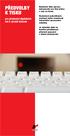 PŘEDVOLBY K TISKU pro předávání digitálních dat k výrobě tiskovin Nabízíme Vám úpravu dokumentů pro tisk přímo u nás na firmě. Nedoržení jednotlivých postupů může znamenat nekorektní zpracování zakázky.
PŘEDVOLBY K TISKU pro předávání digitálních dat k výrobě tiskovin Nabízíme Vám úpravu dokumentů pro tisk přímo u nás na firmě. Nedoržení jednotlivých postupů může znamenat nekorektní zpracování zakázky.
Škola: Gymnázium, Brno, Slovanské náměstí 7 III/2 Inovace a zkvalitnění výuky prostřednictvím ICT Název projektu: Inovace výuky na GSN
 Škola: Gymnázium, Brno, Slovanské náměstí 7 Šablona: III/2 Inovace a zkvalitnění výuky prostřednictvím ICT Název projektu: Inovace výuky na GSN prostřednictvím ICT Číslo projektu: CZ.1.07/1.5.00/34.0940
Škola: Gymnázium, Brno, Slovanské náměstí 7 Šablona: III/2 Inovace a zkvalitnění výuky prostřednictvím ICT Název projektu: Inovace výuky na GSN prostřednictvím ICT Číslo projektu: CZ.1.07/1.5.00/34.0940
Barvy a barevné modely. Počítačová grafika
 Barvy a barevné modely Počítačová grafika Barvy Barva základní atribut pro definici obrazu u každého bodu, křivky či výplně se definuje barva v rastrové i vektorové grafice všechny barvy, se kterými počítač
Barvy a barevné modely Počítačová grafika Barvy Barva základní atribut pro definici obrazu u každého bodu, křivky či výplně se definuje barva v rastrové i vektorové grafice všechny barvy, se kterými počítač
Adobe Photoshop 18. Ukládání dokumentu formáty
 Adobe Photoshop 18. Ukládání dokumentu formáty www.isspolygr.cz Vytvořila: Bc. Blažena Kondelíková Vytvořila dne: 20. 11. 2012 Strana: 1/5 Škola Ročník 4. ročník (SOŠ, SOU) Název projektu Interaktivní
Adobe Photoshop 18. Ukládání dokumentu formáty www.isspolygr.cz Vytvořila: Bc. Blažena Kondelíková Vytvořila dne: 20. 11. 2012 Strana: 1/5 Škola Ročník 4. ročník (SOŠ, SOU) Název projektu Interaktivní
Tvorba posterů prakticky
 Tvorba posterů prakticky Ivo Šnábl Web studio Institut biostatistiky a analýz MU snabl@iba.muni.cz Operační program Vzdělávání pro konkurenceschopnost Projekt Zvyšování IT gramotnosti zaměstnanců vybraných
Tvorba posterů prakticky Ivo Šnábl Web studio Institut biostatistiky a analýz MU snabl@iba.muni.cz Operační program Vzdělávání pro konkurenceschopnost Projekt Zvyšování IT gramotnosti zaměstnanců vybraných
CENÍK INZERCE V ČASOPISE MUZIKUS
 CENÍK INZERCE V ČASOPISE MUZIKUS Platí od 1. 8. 2019 do vydání nového ceníku hudební celobarevná komerční celobarevná kód formát šířka výška umístění cena cena A1 1/1 202 285 zadní strana obálky 27050
CENÍK INZERCE V ČASOPISE MUZIKUS Platí od 1. 8. 2019 do vydání nového ceníku hudební celobarevná komerční celobarevná kód formát šířka výška umístění cena cena A1 1/1 202 285 zadní strana obálky 27050
Úvod do počítačové grafiky
 Úvod do počítačové grafiky elmag. záření s určitou vlnovou délkou dopadající na sítnici našeho oka vnímáme jako barvu v rámci viditelné části spektra je člověk schopen rozlišit přibližně 10 milionů barev
Úvod do počítačové grafiky elmag. záření s určitou vlnovou délkou dopadající na sítnici našeho oka vnímáme jako barvu v rámci viditelné části spektra je člověk schopen rozlišit přibližně 10 milionů barev
Uživatelská příručka programu CEWE fotosvět profi
 Uživatelská příručka programu CEWE fotosvět profi Program CEWE fotosvět profi Vám umožní pomocí Adobe InDesign objednat CEWE FOTOKNIHU. Abyste vše zvládli správně na první pokus, přečtěte si prosím níže
Uživatelská příručka programu CEWE fotosvět profi Program CEWE fotosvět profi Vám umožní pomocí Adobe InDesign objednat CEWE FOTOKNIHU. Abyste vše zvládli správně na první pokus, přečtěte si prosím níže
PREPRESS: Vytvoření digitálních dat
 PREPRESS: Vytvoření digitálních dat 2013 Aktuální PDF informace jsou ke stažení na našich webových stránkách: www.leykamletsprint.com Proč PDF/X? PS přes PDF export a PDF přes PDF export pomocí QuarkXPress
PREPRESS: Vytvoření digitálních dat 2013 Aktuální PDF informace jsou ke stažení na našich webových stránkách: www.leykamletsprint.com Proč PDF/X? PS přes PDF export a PDF přes PDF export pomocí QuarkXPress
Počítačová grafika. OBSAH Grafické formy: Vektorová grafika Bitmapová (rastrová grafika) Barevné modely
 Počítačová grafika OBSAH Grafické formy: Vektorová grafika Bitmapová (rastrová grafika) Barevné modely Vektorová grafika Vektorová grafika Příklad vektorové grafiky Zpět na Obsah Vektorová grafika Vektorový
Počítačová grafika OBSAH Grafické formy: Vektorová grafika Bitmapová (rastrová grafika) Barevné modely Vektorová grafika Vektorová grafika Příklad vektorové grafiky Zpět na Obsah Vektorová grafika Vektorový
Předtisková příprava a tisk. 1. Ofsetový tisk. 2. Tiskové rozlišení
 Předtisková příprava a tisk 1. Ofsetový tisk Dva fakty o vlastnostech všech tiskařských strojů: a) Tiskařský stroj tiskne pouze barvy, nikoliv však jejich odstíny. b) Tiskařský stroj tiskne v daném čase
Předtisková příprava a tisk 1. Ofsetový tisk Dva fakty o vlastnostech všech tiskařských strojů: a) Tiskařský stroj tiskne pouze barvy, nikoliv však jejich odstíny. b) Tiskařský stroj tiskne v daném čase
Správa barev. PS a PDF. Správa barev. Vytvořila: Jana Zavadilová Vytvořila dne: 13. února 2013. www.isspolygr.cz. DUM číslo: 18 Název: PS a PDF
 PS a PDF www.isspolygr.cz Vytvořila: Jana Zavadilová Vytvořila dne: 13. února 2013 Strana: 1/13 Škola Ročník 4. ročník (SOŠ, SOU) Název projektu Interaktivní metody zdokonalující proces edukace na ISŠP
PS a PDF www.isspolygr.cz Vytvořila: Jana Zavadilová Vytvořila dne: 13. února 2013 Strana: 1/13 Škola Ročník 4. ročník (SOŠ, SOU) Název projektu Interaktivní metody zdokonalující proces edukace na ISŠP
Bez správně připravených tiskových dat není možné zahájit výrobu.
 MALONÁKLADOVÝ TISK Protože naším cílem je bezchybně a profesionálně vyrobená zakázka, je nutné před předáním zakázky do výroby tisková data řádně připravit ve správném druhu souboru, ve správném barevném
MALONÁKLADOVÝ TISK Protože naším cílem je bezchybně a profesionálně vyrobená zakázka, je nutné před předáním zakázky do výroby tisková data řádně připravit ve správném druhu souboru, ve správném barevném
Počítačová grafika SZŠ A VOŠZ MERHAUTOVA 15, BRNO
 Počítačová grafika SZŠ A VOŠZ MERHAUTOVA 15, BRNO 1 Základní dělení 3D grafika 2D grafika vektorová rastrová grafika 2/29 Vektorová grafika Jednotlivé objekty jsou tvořeny křivkami Využití: tvorba diagramů,
Počítačová grafika SZŠ A VOŠZ MERHAUTOVA 15, BRNO 1 Základní dělení 3D grafika 2D grafika vektorová rastrová grafika 2/29 Vektorová grafika Jednotlivé objekty jsou tvořeny křivkami Využití: tvorba diagramů,
thb STRUČNÝ PRŮVODCE PŘÍPRAVOU DAT TISKÁRNY HAVLÍČKŮV BROD Kontrola dat: tel.: 569 664 151 e-mail: kontrola@thb.cz
 STRUČNÝ PRŮVODCE PŘÍPRAVOU DAT thb TISKÁRNY HAVLÍČKŮV BROD a k c i o v á s p o l e č n o s t Husova 1881 580 01 HAVLÍČKŮV BROD tel.: 569 664 110 e-mail: thb@thb.cz www.thb.cz Kontrola dat: tel.: 569 664
STRUČNÝ PRŮVODCE PŘÍPRAVOU DAT thb TISKÁRNY HAVLÍČKŮV BROD a k c i o v á s p o l e č n o s t Husova 1881 580 01 HAVLÍČKŮV BROD tel.: 569 664 110 e-mail: thb@thb.cz www.thb.cz Kontrola dat: tel.: 569 664
Pokročilá správa barev pro digitální tiskové systémy
 Pokročilá správa barev pro digitální tiskové systémy Arnošt Nečas Marketing manager GRAFIE CZ Jan Štor Odborný konzultant GRAFIE CZ Agenda Základy správy barev Volba ICC profilu a vložené ICC profily Výstupní
Pokročilá správa barev pro digitální tiskové systémy Arnošt Nečas Marketing manager GRAFIE CZ Jan Štor Odborný konzultant GRAFIE CZ Agenda Základy správy barev Volba ICC profilu a vložené ICC profily Výstupní
thb TISKÁRNY HAVLÍČKŮV BROD
 STRUČNÝ PRŮVODCE PŘÍPRAVOU DAT thb TISKÁRNY HAVLÍČKŮV BROD a k c i o v á s p o l e č n o s t Husova 1881 580 01 HAVLÍČKŮV BROD tel.: 569 664 110 e-mail: thb@thb.cz www.thb.cz Kontrola dat: tel.: 569 664
STRUČNÝ PRŮVODCE PŘÍPRAVOU DAT thb TISKÁRNY HAVLÍČKŮV BROD a k c i o v á s p o l e č n o s t Husova 1881 580 01 HAVLÍČKŮV BROD tel.: 569 664 110 e-mail: thb@thb.cz www.thb.cz Kontrola dat: tel.: 569 664
Nejsou nezbytnou součástí tiskového dokumentu a pro digitální malonákladový tisk a většinou nejsou vyžadovány.
 Je důležité, aby Vámi dodávaná tisková data splňovala technické parametry uvedené v tomto dokumentu, jako předpoklad pro kvalitní zpracování Vaší tiskové zakázky. Tiskové dokumenty připravené dle uvedených
Je důležité, aby Vámi dodávaná tisková data splňovala technické parametry uvedené v tomto dokumentu, jako předpoklad pro kvalitní zpracování Vaší tiskové zakázky. Tiskové dokumenty připravené dle uvedených
Scribus základní kurz
 Scribus základní kurz příručka pro školení Prokop Zelený www.kurzygrafiky.cz Poznámka: Žádná část této příručky nesmí být kopírována, nebo publikována bez výslovného souhlasu autora. TEORIE úvod do počítačové
Scribus základní kurz příručka pro školení Prokop Zelený www.kurzygrafiky.cz Poznámka: Žádná část této příručky nesmí být kopírována, nebo publikována bez výslovného souhlasu autora. TEORIE úvod do počítačové
Předpoklady Instalace programu Obnovení výchozích předvoleb Další zdroje informací
 ZAČÍNÁME Předpoklady Instalace programu Obnovení výchozích předvoleb Další zdroje informací CO JE NOVÉHO V ADOBE ILLUSTRATORU CS4 Vylepšený pracovní prostor Více kreslicích pláten Automatická vodítka (Smart
ZAČÍNÁME Předpoklady Instalace programu Obnovení výchozích předvoleb Další zdroje informací CO JE NOVÉHO V ADOBE ILLUSTRATORU CS4 Vylepšený pracovní prostor Více kreslicích pláten Automatická vodítka (Smart
Microsoft Publisher 2013 vypadá jinak než ve starších verzích, proto jsme vytvořili tuto příručku, která vám pomůže se s ním rychle seznámit.
 Úvodní příručka Microsoft Publisher 2013 vypadá jinak než ve starších verzích, proto jsme vytvořili tuto příručku, která vám pomůže se s ním rychle seznámit. Panel nástrojů Rychlý přístup Do panelu nástrojů
Úvodní příručka Microsoft Publisher 2013 vypadá jinak než ve starších verzích, proto jsme vytvořili tuto příručku, která vám pomůže se s ním rychle seznámit. Panel nástrojů Rychlý přístup Do panelu nástrojů
Rozšíření bakalářské práce
 Rozšíření bakalářské práce Vojtěch Vlkovský 2011 1 Obsah Seznam obrázků... 3 1 Barevné modely... 4 1.1 RGB barevný model... 4 1.2 Barevný model CMY(K)... 4 1.3 Další barevné modely... 4 1.3.1 Model CIE
Rozšíření bakalářské práce Vojtěch Vlkovský 2011 1 Obsah Seznam obrázků... 3 1 Barevné modely... 4 1.1 RGB barevný model... 4 1.2 Barevný model CMY(K)... 4 1.3 Další barevné modely... 4 1.3.1 Model CIE
Rychlá a výkonná příprava zakázek určených pro velkoformátový tisk
 Rychlá a výkonná příprava zakázek určených pro velkoformátový tisk Základní charakteristika Jediný program pro přípravu dat určených pro VLF tisk pracující pod systémem Windows i Mac Pracuje se všemi softwarovými
Rychlá a výkonná příprava zakázek určených pro velkoformátový tisk Základní charakteristika Jediný program pro přípravu dat určených pro VLF tisk pracující pod systémem Windows i Mac Pracuje se všemi softwarovými
Barevná shoda zákazníkovy představy a ofsetového tisku
 Barevná shoda zákazníkovy představy a ofsetového tisku ing. Jan Smékal UGRA PSO Expert KomuniKace zadavatel/zhotovitel barevné problémy barvy různé CMYK: 0/80/20/0 CMYK: 0/80/20/0 % stejné nerozumí si
Barevná shoda zákazníkovy představy a ofsetového tisku ing. Jan Smékal UGRA PSO Expert KomuniKace zadavatel/zhotovitel barevné problémy barvy různé CMYK: 0/80/20/0 CMYK: 0/80/20/0 % stejné nerozumí si
Digitální učební materiály ve škole, registrační číslo projektu CZ.1.07/1.5.00/34.0527
 Projekt: Příjemce: Digitální učební materiály ve škole, registrační číslo projektu CZ.1.07/1.5.00/34.0527 Střední zdravotnická škola a Vyšší odborná škola zdravotnická, Husova 3, 371 60 České Budějovice
Projekt: Příjemce: Digitální učební materiály ve škole, registrační číslo projektu CZ.1.07/1.5.00/34.0527 Střední zdravotnická škola a Vyšší odborná škola zdravotnická, Husova 3, 371 60 České Budějovice
Tvorba posterů v PowerPointu a InDesignu
 Tvorba posterů v PowerPointu a InDesignu Ivo Šnábl Web studio Institut biostatistiky a analýz MU snabl@iba.muni.cz Operační program Vzdělávání pro konkurenceschopnost Projekt Zvyšování IT gramotnosti zaměstnanců
Tvorba posterů v PowerPointu a InDesignu Ivo Šnábl Web studio Institut biostatistiky a analýz MU snabl@iba.muni.cz Operační program Vzdělávání pro konkurenceschopnost Projekt Zvyšování IT gramotnosti zaměstnanců
III/ 2 Inovace a zkvalitnění výuky prostřednictvím ICT
 Metodický list k didaktickému materiálu Číslo a název šablony Číslo didaktického materiálu Druh didaktického materiálu Autor Téma sady didaktických materiálů Téma didaktického materiálu Vyučovací předmět
Metodický list k didaktickému materiálu Číslo a název šablony Číslo didaktického materiálu Druh didaktického materiálu Autor Téma sady didaktických materiálů Téma didaktického materiálu Vyučovací předmět
Průvodce kvalitou barev
 Stránka 1 z 5 Průvodce kvalitou barev Tento průvodce se snaží uživatelům vysvětlit operace, které jsou na tiskárně k dispozici a mohou být užity pro úpravu a přizpůsobení barevného výstupu. nabídka Kvalita
Stránka 1 z 5 Průvodce kvalitou barev Tento průvodce se snaží uživatelům vysvětlit operace, které jsou na tiskárně k dispozici a mohou být užity pro úpravu a přizpůsobení barevného výstupu. nabídka Kvalita
Reprodukce obrazových předloh
 fialar@kma.zcu.cz Podpořeno z projektu FRVŠ 584/2011 Historie Reprodukční fotografie V reprodukční fotografii se používají různé postupy pro reprodukci pérovek (pouze černá a bílá) jednoduché (viz přednáška
fialar@kma.zcu.cz Podpořeno z projektu FRVŠ 584/2011 Historie Reprodukční fotografie V reprodukční fotografii se používají různé postupy pro reprodukci pérovek (pouze černá a bílá) jednoduché (viz přednáška
Časopis distribuční sítě PNS, a. s. Časopis TRAFIKANT. Obecné informace
 Časopis distribuční sítě PNS, a. s. Časopis TRAFIKANT Trafikant je servisní časopis pro současné i budoucí prodejce tisku. Prodejci se díky časopisu mohou dovědět novinky a zajímavosti nejen z PNS. Časopis
Časopis distribuční sítě PNS, a. s. Časopis TRAFIKANT Trafikant je servisní časopis pro současné i budoucí prodejce tisku. Prodejci se díky časopisu mohou dovědět novinky a zajímavosti nejen z PNS. Časopis
Fiery JobMaster-Fiery Impose-Fiery Compose
 Fiery JobMaster-Fiery Impose-Fiery Compose 2014 Electronics For Imaging. Informace obsažené v této publikaci jsou zahrnuty v Právním upozornění pro tento produkt. 30 června 2014 Obsah 3 Obsah Fiery JobMaster-Fiery
Fiery JobMaster-Fiery Impose-Fiery Compose 2014 Electronics For Imaging. Informace obsažené v této publikaci jsou zahrnuty v Právním upozornění pro tento produkt. 30 června 2014 Obsah 3 Obsah Fiery JobMaster-Fiery
POČÍTAČOVÁ GRAFIKA. Počítačová grafika 1
 Počítačová grafika 1 POČÍTAČOVÁ GRAFIKA Gymnázium Jiřího Wolkera v Prostějově Výukové materiály z matematiky pro nižší gymnázia Autoři projektu Student na prahu 21. století - využití ICT ve vyučování matematiky
Počítačová grafika 1 POČÍTAČOVÁ GRAFIKA Gymnázium Jiřího Wolkera v Prostějově Výukové materiály z matematiky pro nižší gymnázia Autoři projektu Student na prahu 21. století - využití ICT ve vyučování matematiky
Rastrová grafika. Grafický objekt je zaznamenán jednotlivými souřadnicemi bodů v mřížce. pixel ( picture element ) s definovanou barvou
 Rastrová grafika Grafický objekt je zaznamenán jednotlivými souřadnicemi bodů v mřížce. pixel ( picture element ) s definovanou barvou Kvalita je určena rozlišením mřížky a barevnou hloubkou (počet bitů
Rastrová grafika Grafický objekt je zaznamenán jednotlivými souřadnicemi bodů v mřížce. pixel ( picture element ) s definovanou barvou Kvalita je určena rozlišením mřížky a barevnou hloubkou (počet bitů
Gymnázium Vincence Makovského se sportovními třídami Nové Město na Moravě
 VY_32_INOVACE_INF_BU_20 Sada: Digitální fotografie Téma: DVD promítání a tisk fotografií Autor: Mgr. Miloš Bukáček Předmět: Informatika Ročník: 3. ročník osmiletého gymnázia, třída 3.A Využití: Prezentace
VY_32_INOVACE_INF_BU_20 Sada: Digitální fotografie Téma: DVD promítání a tisk fotografií Autor: Mgr. Miloš Bukáček Předmět: Informatika Ročník: 3. ročník osmiletého gymnázia, třída 3.A Využití: Prezentace
Formuláře. Téma 3.2. Řešený příklad č Zadání: V databázi formulare_a_sestavy.accdb vytvořte formulář pro tabulku student.
 Téma 3.2 Formuláře Formuláře usnadňují zadávání, zobrazování, upravování nebo odstraňování dat z tabulky nebo z výsledku dotazu. Do formuláře lze vybrat jen určitá pole z tabulky, která obsahuje mnoho
Téma 3.2 Formuláře Formuláře usnadňují zadávání, zobrazování, upravování nebo odstraňování dat z tabulky nebo z výsledku dotazu. Do formuláře lze vybrat jen určitá pole z tabulky, která obsahuje mnoho
Software pro úpravu snímků LAB-10. Návod k obsluze
 Software pro úpravu snímků LAB-10 Návod k obsluze CZ Úvod Charakteristické vlastnosti programu LAB-10 Program LAB-10 je určen ke zpracování snímků skenovaných skenerem filmů ES-10 a je vybaven následujícími
Software pro úpravu snímků LAB-10 Návod k obsluze CZ Úvod Charakteristické vlastnosti programu LAB-10 Program LAB-10 je určen ke zpracování snímků skenovaných skenerem filmů ES-10 a je vybaven následujícími
CUZAK. Uživatelská příručka. Verze 2.0 2014
 CUZAK Uživatelská příručka Verze 2.0 2014 Copyright 2014 Altair Software s.r.o. Všechna práva vyhrazena. Všechna práva vyhrazena. Všechna informace, jež jsou publikována na v tomto dokumentu, jsou chráněna
CUZAK Uživatelská příručka Verze 2.0 2014 Copyright 2014 Altair Software s.r.o. Všechna práva vyhrazena. Všechna práva vyhrazena. Všechna informace, jež jsou publikována na v tomto dokumentu, jsou chráněna
Microsoft Visio 2013 vypadá jinak než ve starších verzích, proto jsme vytvořili tuto příručku, která vám pomůže se s ním rychle seznámit.
 Úvodní příručka Microsoft Visio 2013 vypadá jinak než ve starších verzích, proto jsme vytvořili tuto příručku, která vám pomůže se s ním rychle seznámit. Aktualizované šablony Šablony vám pomáhají při
Úvodní příručka Microsoft Visio 2013 vypadá jinak než ve starších verzích, proto jsme vytvořili tuto příručku, která vám pomůže se s ním rychle seznámit. Aktualizované šablony Šablony vám pomáhají při
CUZAK. Uživatelská příručka. Verze 2.0 2015
 CUZAK Uživatelská příručka Verze 2.0 2015 Copyright 2015 Altair CUZAK s.r.o. Všechna práva vyhrazena. Všechna práva vyhrazena. Všechna informace, jež jsou publikována na v tomto dokumentu, jsou chráněna
CUZAK Uživatelská příručka Verze 2.0 2015 Copyright 2015 Altair CUZAK s.r.o. Všechna práva vyhrazena. Všechna práva vyhrazena. Všechna informace, jež jsou publikována na v tomto dokumentu, jsou chráněna
Vítá vás Corel PHOTO-PAINT, výkonná aplikace pro úpravu rastrových obrázků, která umožňuje retušovat fotografie a vytvářet originální grafiku.
 Maskování obrázků Vítá vás Corel PHOTO-PAINT, výkonná aplikace pro úpravu rastrových obrázků, která umožňuje retušovat fotografie a vytvářet originální grafiku. Co se naučíte V tomto kurzu se naučíte vytvořit
Maskování obrázků Vítá vás Corel PHOTO-PAINT, výkonná aplikace pro úpravu rastrových obrázků, která umožňuje retušovat fotografie a vytvářet originální grafiku. Co se naučíte V tomto kurzu se naučíte vytvořit
Úvod do počítačové grafiky
 Úvod do počítačové grafiky Zpracoval: ing. Jaroslav Chlubný Počítačová grafika Počítačová grafika a digitální fotografie zaujímá v současnosti stále významnější místo v našem životě. Uveďme si jen několik
Úvod do počítačové grafiky Zpracoval: ing. Jaroslav Chlubný Počítačová grafika Počítačová grafika a digitální fotografie zaujímá v současnosti stále významnější místo v našem životě. Uveďme si jen několik
OBSAH. Kontrola aktualizací... 18
 2013 Albatros Media a. s. Toto CD je součástí knihy Adobe InDesign CS6, Oficiální výukový kurz a je samostatně neprodejné. Všechna práva vyhrazena. Nelegální kopie tohoto disku jsou zakázány. K2059_potisk.indd
2013 Albatros Media a. s. Toto CD je součástí knihy Adobe InDesign CS6, Oficiální výukový kurz a je samostatně neprodejné. Všechna práva vyhrazena. Nelegální kopie tohoto disku jsou zakázány. K2059_potisk.indd
Návod pro práci s aplikací
 Návod pro práci s aplikací NASTAVENÍ FAKTURACÍ...1 NASTAVENÍ FAKTURAČNÍCH ÚDA JŮ...1 Texty - doklady...1 Fakturační řady Ostatní volby...1 Logo Razítko dokladu...2 NASTAVENÍ DALŠÍCH ÚDA JŮ (SEZNAMŮ HODNOT)...2
Návod pro práci s aplikací NASTAVENÍ FAKTURACÍ...1 NASTAVENÍ FAKTURAČNÍCH ÚDA JŮ...1 Texty - doklady...1 Fakturační řady Ostatní volby...1 Logo Razítko dokladu...2 NASTAVENÍ DALŠÍCH ÚDA JŮ (SEZNAMŮ HODNOT)...2
Počítačová grafika. Studijní text. Karel Novotný
 Počítačová grafika Studijní text Karel Novotný P 1 Počítačová grafika očítačová grafika je z technického hlediska obor informatiky 1, který používá počítače k tvorbě umělých grafických objektů a dále také
Počítačová grafika Studijní text Karel Novotný P 1 Počítačová grafika očítačová grafika je z technického hlediska obor informatiky 1, který používá počítače k tvorbě umělých grafických objektů a dále také
Uživatelský manuál. Aplikace GraphViewer. Vytvořil: Viktor Dlouhý
 Uživatelský manuál Aplikace GraphViewer Vytvořil: Viktor Dlouhý Obsah 1. Obecně... 3 2. Co aplikace umí... 3 3. Struktura aplikace... 4 4. Mobilní verze aplikace... 5 5. Vytvoření projektu... 6 6. Části
Uživatelský manuál Aplikace GraphViewer Vytvořil: Viktor Dlouhý Obsah 1. Obecně... 3 2. Co aplikace umí... 3 3. Struktura aplikace... 4 4. Mobilní verze aplikace... 5 5. Vytvoření projektu... 6 6. Části
Úvod do Adobe Illustrator CS 5
 Úvod do Adobe Illustrator CS 5 Ivo Šnábl Web studio Institut biostatistiky a analýz MU snabl@iba.muni.cz Operační program Vzdělávání pro konkurenceschopnost Projekt Zvyšování IT gramotnosti zaměstnanců
Úvod do Adobe Illustrator CS 5 Ivo Šnábl Web studio Institut biostatistiky a analýz MU snabl@iba.muni.cz Operační program Vzdělávání pro konkurenceschopnost Projekt Zvyšování IT gramotnosti zaměstnanců
INFORMATIKA. Grafické studio ve škole
 INFORMATIKA Grafické studio ve škole LUKÁŠ RACHŮNEK Přírodovědecká fakulta UP, Olomouc V současné době školy všech typů často potřebují grafické práce. Jedná se například o prezentaci školy ve formě brožur,
INFORMATIKA Grafické studio ve škole LUKÁŠ RACHŮNEK Přírodovědecká fakulta UP, Olomouc V současné době školy všech typů často potřebují grafické práce. Jedná se například o prezentaci školy ve formě brožur,
Návod k nastavení uvolnění tisku
 Návod k nastavení uvolnění tisku OBSAH O TOMTO NÁVODU.................................................................................... 2 FUNKCE UVOLNĚNÍ TISKU.............................................................................
Návod k nastavení uvolnění tisku OBSAH O TOMTO NÁVODU.................................................................................... 2 FUNKCE UVOLNĚNÍ TISKU.............................................................................
Základní pojmy v počítačové grafice
 Základní pojmy v počítačové grafice Grafika na počítači 16. 9. 2008 Veronika Tomsová 1 Barevný výtažek = Color separation. Černobílý obraz, který po vytištění danou výtažkovou barvou společně s ostatními
Základní pojmy v počítačové grafice Grafika na počítači 16. 9. 2008 Veronika Tomsová 1 Barevný výtažek = Color separation. Černobílý obraz, který po vytištění danou výtažkovou barvou společně s ostatními
enfocus INSTANT PDF enfocus PITSTOP PRO enfocus PITSTOP SERVER enfocus PITSTOP CONNECT enfocus SWITCH PITSTOP SERVER
 enfocus INSTANT PDF enfocus PITSTOP PRO enfocus PITSTOP SERVER enfocus PITSTOP CONNECT enfocus SWITCH enfocus INSTANT PDF Usnadňuje kreativním profesionálům tvorbu PDF souborů připravených k tisku. jednoduchý
enfocus INSTANT PDF enfocus PITSTOP PRO enfocus PITSTOP SERVER enfocus PITSTOP CONNECT enfocus SWITCH enfocus INSTANT PDF Usnadňuje kreativním profesionálům tvorbu PDF souborů připravených k tisku. jednoduchý
Ovládání Open Office.org Calc Ukládání dokumentu : Levým tlačítkem myši kliknete v menu na Soubor a pak na Uložit jako.
 Ukládání dokumentu : Levým tlačítkem myši kliknete v menu na Soubor a pak na Uložit jako. Otevře se tabulka, v které si najdete místo adresář, pomocí malé šedočerné šipky (jako na obrázku), do kterého
Ukládání dokumentu : Levým tlačítkem myši kliknete v menu na Soubor a pak na Uložit jako. Otevře se tabulka, v které si najdete místo adresář, pomocí malé šedočerné šipky (jako na obrázku), do kterého
Postupy práce se šablonami IS MPP
 Postupy práce se šablonami IS MPP Modul plánování a přezkoumávání, verze 1.20 vypracovala společnost ASD Software, s.r.o. dokument ze dne 27. 3. 2013, verze 1.01 Postupy práce se šablonami IS MPP Modul
Postupy práce se šablonami IS MPP Modul plánování a přezkoumávání, verze 1.20 vypracovala společnost ASD Software, s.r.o. dokument ze dne 27. 3. 2013, verze 1.01 Postupy práce se šablonami IS MPP Modul
DATOVÉ FORMÁTY GRAFIKY, JEJICH SPECIFIKA A MOŽNOSTI VYUŽITÍ
 DATOVÉ FORMÁTY GRAFIKY, JEJICH SPECIFIKA A MOŽNOSTI VYUŽITÍ UMT Tomáš Zajíc, David Svoboda Typy počítačové grafiky Rastrová Vektorová Rastrová grafika Pixely Rozlišení Barevná hloubka Monitor 72 PPI Tiskárna
DATOVÉ FORMÁTY GRAFIKY, JEJICH SPECIFIKA A MOŽNOSTI VYUŽITÍ UMT Tomáš Zajíc, David Svoboda Typy počítačové grafiky Rastrová Vektorová Rastrová grafika Pixely Rozlišení Barevná hloubka Monitor 72 PPI Tiskárna
Nástroje v InDesignu. Panel nástrojů 1. část. Nástroje otevřeme Okna Nástroje
 Nástroje v InDesignu Panel nástrojů 1. část Nástroje otevřeme Okna Nástroje Poklepem levé myši změníme panel nástrojů Nástroje v panelu nástrojů se používají k vybírání, úpravám a vytváření prvků stránek.
Nástroje v InDesignu Panel nástrojů 1. část Nástroje otevřeme Okna Nástroje Poklepem levé myši změníme panel nástrojů Nástroje v panelu nástrojů se používají k vybírání, úpravám a vytváření prvků stránek.
Formátování pomocí stylů
 Styly a šablony Styly, šablony a témata Formátování dokumentu pomocí standardních nástrojů (přímé formátování) (Podokno úloh Zobrazit formátování): textu jsou přiřazeny parametry (font, velikost, barva,
Styly a šablony Styly, šablony a témata Formátování dokumentu pomocí standardních nástrojů (přímé formátování) (Podokno úloh Zobrazit formátování): textu jsou přiřazeny parametry (font, velikost, barva,
PROFI TDi s.r.o. 696 37, Želetice 40 www.profi-tdi.cz info@profi-tdi.cz. Návod k používání systému OTDI.CZ
 Návod k používání systému OTDI.CZ Vážený kliente. Děkujeme za projevený zájem o náš on-line systém evidence kontrol, určený speciálně pro účely dozorů staveb. Systém OTDI.CZ nabízí svým uživatelům zejména:
Návod k používání systému OTDI.CZ Vážený kliente. Děkujeme za projevený zájem o náš on-line systém evidence kontrol, určený speciálně pro účely dozorů staveb. Systém OTDI.CZ nabízí svým uživatelům zejména:
Předtisková příprava
 ČESKÉ VYSOKÉ UČENÍ TECHNICKÉ V PRAZE FAKULTA STAVEBNÍ OBOR GEODÉZIE A KARTOGRAFIE KATEDRA MAPOVÁNÍ A KARTOGRAFIE Předtisková příprava semestrální práce Jindřich Dudek Kateřina Konečná V Praze dne 2. 6.
ČESKÉ VYSOKÉ UČENÍ TECHNICKÉ V PRAZE FAKULTA STAVEBNÍ OBOR GEODÉZIE A KARTOGRAFIE KATEDRA MAPOVÁNÍ A KARTOGRAFIE Předtisková příprava semestrální práce Jindřich Dudek Kateřina Konečná V Praze dne 2. 6.
Redakční systém Joomla. Prokop Zelený
 Redakční systém Joomla Prokop Zelený 1 Co jsou to red. systémy? Redakční systémy (anglicky Content Management System - CMS) jsou webové aplikace používané pro snadnou správu obsahu stránek. Hlavním cílem
Redakční systém Joomla Prokop Zelený 1 Co jsou to red. systémy? Redakční systémy (anglicky Content Management System - CMS) jsou webové aplikace používané pro snadnou správu obsahu stránek. Hlavním cílem
PDF Creator. Instalace tiskárny pro převod dokumentů do PDF
 PDF Creator Instalace tiskárny pro převod dokumentů do PDF Obsah Co je PDF... 1 Instalace:... 1 Vytváření PDF... 2 Vybrané volitelné možnosti při generování PDF... 3 Uložení v obrazovém formátu... 3 Zašifrování
PDF Creator Instalace tiskárny pro převod dokumentů do PDF Obsah Co je PDF... 1 Instalace:... 1 Vytváření PDF... 2 Vybrané volitelné možnosti při generování PDF... 3 Uložení v obrazovém formátu... 3 Zašifrování
InD jednoduché vyřazení z aplikace
 InD jednoduché vyřazení z aplikace Stránky v dokumentu jsou řazeny jako jednotlivé stránky pod sebou nebo jako protilehlé dvoustrany. Záleží na tom, jak nastavíte základní tabulku SOUBOR NOVÝ DOKUMENT
InD jednoduché vyřazení z aplikace Stránky v dokumentu jsou řazeny jako jednotlivé stránky pod sebou nebo jako protilehlé dvoustrany. Záleží na tom, jak nastavíte základní tabulku SOUBOR NOVÝ DOKUMENT
ERP informační systém
 Vážení zákazníci, modul Zakázka Vám přináší moderní vzhled a nové možnosti. A jaké nové vlastnosti a funkce jsou vám k dispozici: začlenění seznamů do hlavního menu rozšíření údajů, na které lze vyhledávat
Vážení zákazníci, modul Zakázka Vám přináší moderní vzhled a nové možnosti. A jaké nové vlastnosti a funkce jsou vám k dispozici: začlenění seznamů do hlavního menu rozšíření údajů, na které lze vyhledávat
Územní plán Ústí nad Labem
 mapová aplikace Územní plán Ústí nad Labem Návod na ovládání veřejné mapové aplikace: Územní plán Ústí nad Labem Logo, název Panel nástrojů Vrstvy Odkazy Výběr podkladové mapy Rychlá navigace Hledání Obsah
mapová aplikace Územní plán Ústí nad Labem Návod na ovládání veřejné mapové aplikace: Územní plán Ústí nad Labem Logo, název Panel nástrojů Vrstvy Odkazy Výběr podkladové mapy Rychlá navigace Hledání Obsah
Tisk výkresu. Projekt SIPVZ 2006 Řešené příklady AutoCADu Autor: ing. Laďka Krejčí
 Tisk výkresu Projekt SIPVZ 2006 Řešené příklady AutoCADu Autor: ing. Laďka Krejčí 2 Obsah úlohy Procvičíte práci se soubory práci s DesignCentrem přenesení bloku z Design Centra do výkresu editace atributů
Tisk výkresu Projekt SIPVZ 2006 Řešené příklady AutoCADu Autor: ing. Laďka Krejčí 2 Obsah úlohy Procvičíte práci se soubory práci s DesignCentrem přenesení bloku z Design Centra do výkresu editace atributů
Gymnázium a Střední odborná škola, Rokycany, Mládežníků 1115
 Číslo projektu: Gymnázium a Střední odborná škola, Rokycany, Mládežníků 1115 Číslo šablony: 8 Název materiálu: Ročník: Identifikace materiálu: Jméno autora: Předmět: Tématický celek: Anotace: CZ.1.07/1.5.00/34.0410
Číslo projektu: Gymnázium a Střední odborná škola, Rokycany, Mládežníků 1115 Číslo šablony: 8 Název materiálu: Ročník: Identifikace materiálu: Jméno autora: Předmět: Tématický celek: Anotace: CZ.1.07/1.5.00/34.0410
Zdokonalování gramotnosti v oblasti ICT. Kurz MS Excel kurz 6. Inovace a modernizace studijních oborů FSpS (IMPACT) CZ.1.07/2.2.00/28.
 Zdokonalování gramotnosti v oblasti ICT Kurz MS Excel kurz 6 1 Obsah Kontingenční tabulky... 3 Zdroj dat... 3 Příprava dat... 3 Vytvoření kontingenční tabulky... 3 Možnosti v poli Hodnoty... 7 Aktualizace
Zdokonalování gramotnosti v oblasti ICT Kurz MS Excel kurz 6 1 Obsah Kontingenční tabulky... 3 Zdroj dat... 3 Příprava dat... 3 Vytvoření kontingenční tabulky... 3 Možnosti v poli Hodnoty... 7 Aktualizace
Tabulkový kalkulátor
 1.1.1 GRAF Vhodným doplněním textů a tabulek jsou grafy. Graf je v podstatě obrázek graficky zobrazující hodnoty údajů z tabulky. Je vhodným objektem pro porovnávání údajů a jejich analýzu. Graf můžeme
1.1.1 GRAF Vhodným doplněním textů a tabulek jsou grafy. Graf je v podstatě obrázek graficky zobrazující hodnoty údajů z tabulky. Je vhodným objektem pro porovnávání údajů a jejich analýzu. Graf můžeme
SPECIALISTÉ NA REKLAMNÍ PŘEDMĚTY DTP MANUÁL. eshop.silicmedia.cz
 SPECIALISTÉ NA REKLAMNÍ PŘEDMĚTY DTP MANUÁL DTP MANUÁL Pokud potřebujete dodat grafické podklady pro potisk reklamních předmětů a nevíte, jakým způsobem podklady přesně dodat, postupujte dle tohoto DTP
SPECIALISTÉ NA REKLAMNÍ PŘEDMĚTY DTP MANUÁL DTP MANUÁL Pokud potřebujete dodat grafické podklady pro potisk reklamních předmětů a nevíte, jakým způsobem podklady přesně dodat, postupujte dle tohoto DTP
Vektorizace obrázků. Co se naučíte. Vítá vás aplikace CorelDRAW, komplexní profesionální program pro grafický návrh a práci s vektorovou grafikou.
 Vektorizace obrázků Vítá vás aplikace CorelDRAW, komplexní profesionální program pro grafický návrh a práci s vektorovou grafikou. V tomto kurzu převedeme rastrový obrázek na vektorový pomocí trasování.
Vektorizace obrázků Vítá vás aplikace CorelDRAW, komplexní profesionální program pro grafický návrh a práci s vektorovou grafikou. V tomto kurzu převedeme rastrový obrázek na vektorový pomocí trasování.
Obsah. Úvod... 9. Barevná kompozice... 16 Světlo... 18 Chromatická teplota světla... 19 Vyvážení bílé barvy... 20
 Obsah Úvod.............................................................................................. 9 Historie grafického designu a tisku..................................... 10 Od zadání k návrhu..............................................................
Obsah Úvod.............................................................................................. 9 Historie grafického designu a tisku..................................... 10 Od zadání k návrhu..............................................................
Digitální učební materiál
 Střední hotelová škola, s.r.o. Floriánské náměstí 350, 272 01 Kladno Digitální učební materiál Číslo projektu Název projektu Název školy Předmět Tematický okruh Téma CZ.1.07/1.5.00/34.0112 Moderní škola
Střední hotelová škola, s.r.o. Floriánské náměstí 350, 272 01 Kladno Digitální učební materiál Číslo projektu Název projektu Název školy Předmět Tematický okruh Téma CZ.1.07/1.5.00/34.0112 Moderní škola
Windows 8.1 (5. třída)
 Windows 8.1 (5. třída) Pracovní plocha: takto vypadá Pracovní plocha u nás ve škole - pozadí Pracovní plochy - ikony na pracovní ploše - Hlavní panel - ikony na Hlavním panelu (zvýrazněná ikona spuštěné
Windows 8.1 (5. třída) Pracovní plocha: takto vypadá Pracovní plocha u nás ve škole - pozadí Pracovní plochy - ikony na pracovní ploše - Hlavní panel - ikony na Hlavním panelu (zvýrazněná ikona spuštěné
Nastavení stránky : Levým tlačítkem myši kliknete v menu na Soubor a pak na Stránka. Ovládání Open Office.org Draw Ukládání dokumentu :
 Ukládání dokumentu : Levým tlačítkem myši kliknete v menu na Soubor a pak na Uložit jako. Otevře se tabulka, v které si najdete místo adresář, pomocí malé šedočerné šipky (jako na obrázku), do kterého
Ukládání dokumentu : Levým tlačítkem myši kliknete v menu na Soubor a pak na Uložit jako. Otevře se tabulka, v které si najdete místo adresář, pomocí malé šedočerné šipky (jako na obrázku), do kterého
Co je to DTP. Albrechtova střední škola, Český Těšín, p.o. Označení materiálu (přílohy):
 Číslo projektu: Název projektu: Subjekt: Označení materiálu (přílohy): CZ.1.07/1.1.24/02.0118 Polygrafie v praxi Albrechtova střední škola, Český Těšín, p.o. Prezentace Co je to Autor: Mgr. MgA. Michal
Číslo projektu: Název projektu: Subjekt: Označení materiálu (přílohy): CZ.1.07/1.1.24/02.0118 Polygrafie v praxi Albrechtova střední škola, Český Těšín, p.o. Prezentace Co je to Autor: Mgr. MgA. Michal
Kanboard Documentation. The Kanboard Authors
 The Kanboard Authors 21.11.2018 Obsah 1 Úvod 3 2 Uživatelé 5 3 Desky 7 4 Projekty 13 5 Úkoly 19 6 Nastavení 25 i ii Kanboard je bezplatný a otevřený zdroj pro správu projektů společnosti Kanban. Oficiální
The Kanboard Authors 21.11.2018 Obsah 1 Úvod 3 2 Uživatelé 5 3 Desky 7 4 Projekty 13 5 Úkoly 19 6 Nastavení 25 i ii Kanboard je bezplatný a otevřený zdroj pro správu projektů společnosti Kanban. Oficiální
Střední škola průmyslová a umělecká, Opava, příspěvková organizace, Praskova 399/8, Opava, 746 01 IČO: 47813121 Projekt: OP VK 1.5
 Název a adresa školy: Střední škola průmyslová a umělecká, Opava, příspěvková organizace, Praskova 399/8, Opava, 746 01 IČO: 47813121 Projekt: OP VK 1.5 Název operačního programu: OP Vzdělávání pro konkurenceschopnost
Název a adresa školy: Střední škola průmyslová a umělecká, Opava, příspěvková organizace, Praskova 399/8, Opava, 746 01 IČO: 47813121 Projekt: OP VK 1.5 Název operačního programu: OP Vzdělávání pro konkurenceschopnost
OBSAH ÚVOD 11 NEŽ ZAČNEME ANEB DŮLEŽITÉ SOUVISLOSTI 13 KAPITOLA 1 VÝROBNÍ PROCES TISKOVINY 13 PŘEDTISKOVÁ PŘÍPRAVA PŘÍPRAVA PRO TISK 17
 ÚVOD 11 KAPITOLA 1 NEŽ ZAČNEME ANEB DŮLEŽITÉ SOUVISLOSTI 13 VÝROBNÍ PROCES TISKOVINY 13 Kdo dělá co aneb jak to chodí 14 PŘEDTISKOVÁ PŘÍPRAVA PŘÍPRAVA PRO TISK 17 Tiskový rastr princip reprodukce tónového
ÚVOD 11 KAPITOLA 1 NEŽ ZAČNEME ANEB DŮLEŽITÉ SOUVISLOSTI 13 VÝROBNÍ PROCES TISKOVINY 13 Kdo dělá co aneb jak to chodí 14 PŘEDTISKOVÁ PŘÍPRAVA PŘÍPRAVA PRO TISK 17 Tiskový rastr princip reprodukce tónového
ZÁKLADNÍ TERMINOLOGIE V COLOR MANAGEMENTU
 ZÁKLADNÍ TERMINOLOGIE V COLOR MANAGEMENTU V Colormanagementu se neustále operuje s několika termíny: a) barevný gamut, b) barevné prostory CMYK a RGB, c) nezávislý barevný prostor, d) ICC profil S těmito
ZÁKLADNÍ TERMINOLOGIE V COLOR MANAGEMENTU V Colormanagementu se neustále operuje s několika termíny: a) barevný gamut, b) barevné prostory CMYK a RGB, c) nezávislý barevný prostor, d) ICC profil S těmito
Úvodní příručka. Správa souborů Kliknutím na kartu Soubor můžete otevřít, uložit, vytisknout a spravovat své soubory Wordu.
 Úvodní příručka Microsoft Word 2013 vypadá jinak než ve starších verzích, proto jsme vytvořili tuto příručku, která vám pomůže se s ním rychle seznámit. Panel nástrojů Rychlý přístup Příkazy tady umístěné
Úvodní příručka Microsoft Word 2013 vypadá jinak než ve starších verzích, proto jsme vytvořili tuto příručku, která vám pomůže se s ním rychle seznámit. Panel nástrojů Rychlý přístup Příkazy tady umístěné
WR Reality. Web Revolution. Uživatelský manuál administračního rozhraní
 WR Reality Web Revolution Uživatelský manuál administračního rozhraní Web Revolution s. r. o. 2010 WR Reality Administrace uživatelský manuál Praktický průvodce administrací webové aplikace WR Reality
WR Reality Web Revolution Uživatelský manuál administračního rozhraní Web Revolution s. r. o. 2010 WR Reality Administrace uživatelský manuál Praktický průvodce administrací webové aplikace WR Reality
Aplikace Fiery pro tvorbu finálních výtisků v4.8
 Aplikace Fiery pro tvorbu finálních výtisků v4.8 2016 Electronics For Imaging, Inc. Informace obsažené v této publikaci jsou zahrnuty v Právní oznámení pro tento produkt. 14. ledna 2016 Obsah 3 Obsah Fiery
Aplikace Fiery pro tvorbu finálních výtisků v4.8 2016 Electronics For Imaging, Inc. Informace obsažené v této publikaci jsou zahrnuty v Právní oznámení pro tento produkt. 14. ledna 2016 Obsah 3 Obsah Fiery
Použití prezentací. K heslovitému sdělení informací. Oživení obrázky, schématy, tabulkami, Nevhodné pro dlouhé texty. Doprovodná pomůcka při výkladu
 PowerPoint 2007 Osnova Koncept a použití prezentací Seznámení s pracovním prostředím MS Word 2007 Režimy zobrazení Užitečná nastavení Základní práce s dokumenty Práce s textem a objekty Šablony a jejich
PowerPoint 2007 Osnova Koncept a použití prezentací Seznámení s pracovním prostředím MS Word 2007 Režimy zobrazení Užitečná nastavení Základní práce s dokumenty Práce s textem a objekty Šablony a jejich
Příklady pracovních postupů
 2014 Electronics For Imaging. Informace obsažené v této publikaci jsou zahrnuty v Právním upozornění pro tento produkt. 11 června 2014 Obsah 3 Obsah Příklady pracovních postupů tisku na serveru Fiery Server...5
2014 Electronics For Imaging. Informace obsažené v této publikaci jsou zahrnuty v Právním upozornění pro tento produkt. 11 června 2014 Obsah 3 Obsah Příklady pracovních postupů tisku na serveru Fiery Server...5
Modul IRZ návod k použití
 Modul IRZ návod k použití Verze: 2 Datum: 26. 2. 2016 Tento dokument představuje stručný návod na použití modulu IRZ v programu EVI 8. Modul IRZ je určen na evidenci odpadů pro IRZ provozovny a hlášení
Modul IRZ návod k použití Verze: 2 Datum: 26. 2. 2016 Tento dokument představuje stručný návod na použití modulu IRZ v programu EVI 8. Modul IRZ je určen na evidenci odpadů pro IRZ provozovny a hlášení
Možnosti upgradu. CorelDRAW Graphics Suite X3. CorelDRAW Graphics Suite X4. CorelDRAW Graphics Suite 12 Graphics Suite 11 Graphics Suite
 10 Uživatelské rozhraní Nové ikony a ovládací prvky poskytují modernější a intuitivnější pracovní prostředí. Interaktivní nástroj Tabulka Umožňuje vytvářet a importovat tabulky a zajišťovat strukturovaná
10 Uživatelské rozhraní Nové ikony a ovládací prvky poskytují modernější a intuitivnější pracovní prostředí. Interaktivní nástroj Tabulka Umožňuje vytvářet a importovat tabulky a zajišťovat strukturovaná
Odpadové hospodářství v ORP Ústí nad Labem
 mapová aplikace Odpadové hospodářství Návod na ovládání veřejné mapové aplikace: Odpadové hospodářství v ORP Ústí nad Labem Pro správné zobrazení mapové aplikace je potřeba mít nainstalovaný zásuvný modul
mapová aplikace Odpadové hospodářství Návod na ovládání veřejné mapové aplikace: Odpadové hospodářství v ORP Ústí nad Labem Pro správné zobrazení mapové aplikace je potřeba mít nainstalovaný zásuvný modul
Téma: Barevné modely, formáty souborů
 Téma: Barevné modely, formáty souborů Vypracoval/a: Ing. Jana Wasserbauerová TE NTO PR OJ E KT J E S POLUFINANC OVÁN EVR OPS KÝ M S OC IÁLNÍM FONDEM A STÁTNÍM ROZPOČTEM ČESKÉ REPUBLIKY. Barevné modely
Téma: Barevné modely, formáty souborů Vypracoval/a: Ing. Jana Wasserbauerová TE NTO PR OJ E KT J E S POLUFINANC OVÁN EVR OPS KÝ M S OC IÁLNÍM FONDEM A STÁTNÍM ROZPOČTEM ČESKÉ REPUBLIKY. Barevné modely
Co je počítačová grafika
 Počítačová grafika Co je počítačová grafika Počítačovou grafikou rozumíme vše, co zpracovává počítač a co lze sledovat očima Využití počítačové grafiky Tiskoviny - časopisy, noviny, knihy, letáky Reklama
Počítačová grafika Co je počítačová grafika Počítačovou grafikou rozumíme vše, co zpracovává počítač a co lze sledovat očima Využití počítačové grafiky Tiskoviny - časopisy, noviny, knihy, letáky Reklama
KRAJSKÝ ÚŘAD KARLOVARSKÉHO KRAJE. Manuál. Uživatele aplikace informačního systému pro
 Manuál Uživatele aplikace informačního systému pro zjišťování údajů a vypracování Přehledu o předběžném odhadu nákladů na obnovu majetku sloužícího k zabezpečení základních funkcí v území Karlovarského
Manuál Uživatele aplikace informačního systému pro zjišťování údajů a vypracování Přehledu o předběžném odhadu nákladů na obnovu majetku sloužícího k zabezpečení základních funkcí v území Karlovarského
